 Доброго времени суток!
Доброго времени суток!
Нередко нам требуется узнать подробные характеристики телефона (например, для того чтобы оценить пойдет ли та или иная игра на нем или будет тормозить; или при каких-то проблемах, вопросах — нужно что-то уточнить, диагностировать и т.д.).
Конечно, можно прибегнуть к документам, спецификациям (которые шли вместе с аппаратом при покупке). Однако, часто в них не оказывается нужной информации, либо эти бумаги давно уже потеряны (или еще что-то 😢).
В общем, в этой статье хочу привести несколько простых и надежных способов, как можно узнать обо всех внутренностях вашего смартфона (как аппаратных, так и программных).
Итак…

“Ало! Мастер нам неправильные услуги оказывает…” (Карикатура Евгения Крана)
*
Содержание статьи
- 1 Узнаем характеристики телефона (без документов)
- 1.1 Способ 1: с помощью настроек Андроид
- 1.1.1 Андроид 8.0÷10.0
- 1.1.2 Андроид 5.0, 6.0
- 1.2 Способ 2: с помощью спец. приложений
- 1.2.1 AIDA 64
- 1.2.2 DevCheck
- 1.2.3 CPU Z
- 1.2.4 Мое устройство
- 1.1 Способ 1: с помощью настроек Андроид

→ Задать вопрос | дополнить
Узнаем характеристики телефона (без документов)
Способ 1: с помощью настроек Андроид
Андроид 8.0÷10.0
В настройках Андроид 8.0÷10.0 теперь можно узнать гораздо больше информации о телефоне, чем это было в предыдущих версиях (хотя бы даже сравнить с Андроид 5.0). И для решения большинства не сложных вопросов с аппаратом — этого более, чем достаточно…
Чтобы посмотреть характеристики: необходимо открыть настройки, раздел “Система” (он находится в нижней части меню). После перейти во вкладку “О телефоне”. См. скрин ниже (👇).

Андроид 8.0 – настройки – о телефоне
В этой вкладке будет представлена информация о модели устройства, версии Андроида, процессоре, памяти, ОЗУ (RAM), экране и пр.
Кстати, более подробную информацию о памяти (и SD карте, если она подключена) можно узнать во вкладке “Настройки/Память”. Например, на скрине ниже: всего памяти 64 ГБ, свободно 44,86 ГБ.

Просмотр характеристик смартфона – Андроид 8.0
*
Андроид 5.0, 6.0
На Андроид 5.0 просмотр характеристик телефона выполняется аналогично: достаточно открыть вкладку “Настройки / О телефоне”. Правда, как уже сказал выше, она не всегда информативна, например, явно не хватает информации о памяти и ОЗУ…

Настройки – о телефоне (Андроид 5.0)
Благо, что для получения информации и том, сколько всего места (и сколько свободно) — достаточно просто открыть в настройках раздел “Память” (см. скрин ниже, слева 👇).
Для просмотра сведений об ОЗУ (RAM) — необходимо открыть раздел “Приложения/работающие”. В нем же можно закрыть те из них, которые вам не нужны и благодаря этому сэкономить ОЗУ (а значит и ускорить аппарат для других задач).

Андроид 5.0 – как посмотреть кол-во памяти и ОЗУ
*
Способ 2: с помощью спец. приложений
К сожалению, без спец. приложений узнать обо всех внутренностях телефона — пока невозможно. Например, нельзя получить подробную информацию о процессоре, экране, батарее и пр.
Ниже хочу привести несколько утилит, которые позволяют легко устранить этот недостаток Андроида…
*
AIDA 64
Ссылка на Play Market: https://play.google.com/

AIDA 64 – отображение характеристик ЦП (число ядер, модель, частота), батареи (емкость, состояние, технология)
Очень простое и надежное приложение для просмотра большинства всех скрытых “внутренностей” телефона. После установки и запуска AIDA 64 предлагает вам открыть один из разделов: система, ЦП, отображение, сеть, батарея, устройства температура, датчики, кодеки и т.д.
Отмечу, что информация во вкладках очень подробная. Например, открыв вкладку ЦП — вы узнаете не только модель процессора, но и количество ядер, архитектуру, частоту работы, наборы инструкций и пр. Тоже самое касается и вкладок температура, система и др. (часть из них приведена на моих скринах).

AIDA 64: система, отображение, температура
Рекомендовал бы обязательно проверить вкладку “Батарея”: из нее вы сможете узнать состояние своего аккумулятора, его емкость, скорость разрядки.
Один минус: бесплатная версия программы снабжена рекламой (причем, она может всплыть на весь экран). Чтобы закрыть рекламное окно – просто нажмите на кнопку “◁”.
*
DevCheck
Ссылка на Play Market: https://play.google.com/

DevCheck — просмотр характеристик
Это приложение конкурирует с AIDA 64, причем, на мой взгляд некоторые вещи в DevCheck выглядят более наглядно. Например, можно очень быстро узнать подробности о камере, о состоянии батареи, нагрузке и модели ЦП и т.д. (👆👇).
Отметил бы “всеядность” приложения — хорошо работает как на относительно-старых аппаратах, так и на последних новинках.
Кстати, в скором времени разработчики обещают добавить в DevCheck бенчмарки (спец. модули, позволяющие тестировать работу компонентов телефона).

DevCheck — свойства камеры, состояние батареи
*
CPU Z
Ссылка на Play Market: https://play.google.com/

CPU Z – все сведения о телефоне в одном окне!
Добротный аналог AIDA 64. Позволяет получить огромное количество данных о железе телефона и его текущем состоянии. Пригодится для диагностики и устранения различных проблем аппарата.
Также бы добавил в плюс программе: работает даже в тех случаях, когда AIDA 64 при установке просто вылетает…
Вкладки в CPU Z:
- SoC (информация о чипе, процессоре);
- Device (общая информация: модель устройства, память, ОЗУ и пр.);
- System (информация о системе Android);
- Battery (подробная информация о батарее: температура, технология изготовления, статус зарядки, здоровье и пр.);
- Thermal (датчики температуры на ЦП, батарее, видео, и пр.);
- Sensors (информация с акселерометра, гироскопа, шагомера и пр.).
Примечание: в бесплатной версии – также присутствует реклама. Чтобы закрыть – просто нажмите на “◁”.
*
Мое устройство
Ссылка на Play Market: https://play.google.com/

Мое устройство – скрин работы приложения
Не мог здесь не отметить приложение “Мое устройство”, которое набрало достаточно большую популярность в этой категории ПО (правда, перед с англ. местами выполнен “криво”, но разработчики обещают вскоре все привести в надлежащий вид).
Что касается функционала: то здесь есть все самые необходимые вкладки, для получения полной информации о железе смартфона. Можно узнать модель устройства, ЦП, состояние батареи, наличие датчиков и сенсоров, параметры камеры и др.

Информация о камере: 13 Мегапикселей, разрешение снимаемого видео 1920 на 1080
Кстати, в плюс программе: при тестировании не заметил рекламных блоков (это радует 😉).
*
На этом пока всё, дополнения приветствуются…
Удачи!
👋
Первая публикация: 21.01.2019
Корректировка: 19.10.2022


Полезный софт:
-

- Видео-Монтаж
Отличное ПО для создания своих первых видеороликов (все действия идут по шагам!).
Видео сделает даже новичок!
-

- Ускоритель компьютера
Программа для очистки Windows от “мусора” (удаляет временные файлы, ускоряет систему, оптимизирует реестр).
Как показывает практика, среднестатистический пользователь меняет смартфон 1 раз в 2 года. При покупке нового устройства он, разумеется, хочет получить более навороченный аппарат. Чтобы понять, является ли понравившаяся вам модель лучше, нужно сравнить характеристики. Но что делать, если вы не знаете ни название своего смартфона, ни особенностей его начинки? В таком случае важно понять, как узнать характеристики, и мы в этом поможем, предложив несколько вариантов.

Обязательно узнайте характеристики, чтобы понять, на что способен ваш смартфон
Как узнать модель телефона
Первым делом нужно узнать модель смартфона. Это позволит получить больше информации об устройстве, включая год его выпуска и основные характеристики, что в дальнейшем поможет выбрать новый гаджет. Чтобы проверить модель телефона, достаточно взглянуть на его коробку или прилагаемую документацию. Это самый простой вариант, но работает он далеко не всегда, поскольку многие из нас после покупки устройства выбрасывают все лишнее, что поставлялось в комплекте с аппаратом.
⚡ Подпишись на Androidinsider в Дзене, где мы публикуем эксклюзивные материалы
Есть и другой способ понять, какая модель телефона находится в ваших руках:
- Откройте настройки устройства.
- Перейдите в раздел «О телефоне».
- Обратите внимание на пункт «Имя устройства». Как правило, здесь и указывается модель, но название можно изменить, поэтому выполните следующий шаг — откройте вкладку «Все параметры».
- Здесь вы увидите и модель смартфона, и его основные технические характеристики.
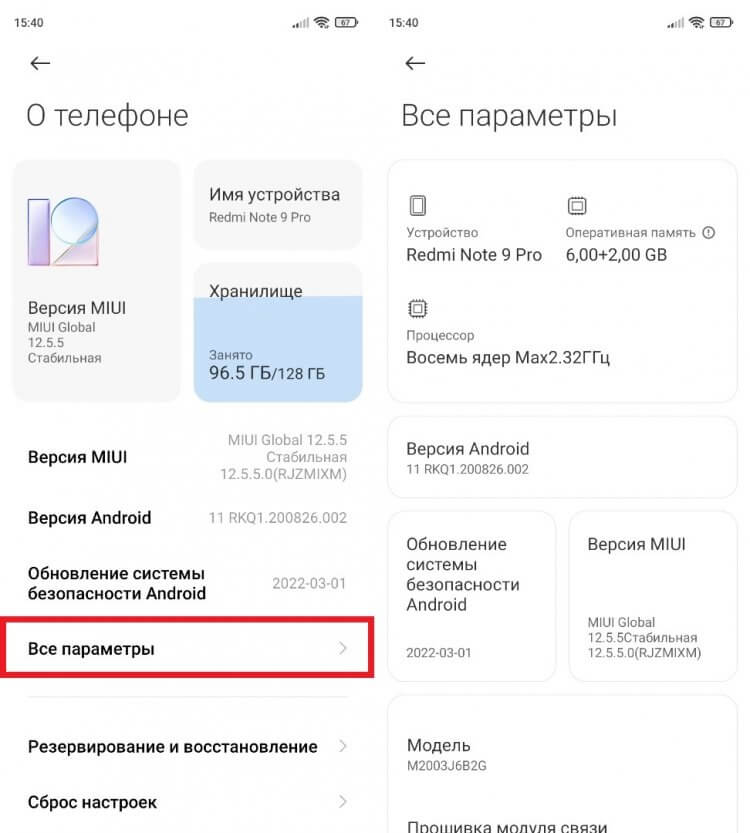
Здесь указывается имя устройства и название модели, зарегистрированное в регуляторе
Названия пунктов меню на вашем устройстве могут отличаться, поэтому нужно держать в голове и альтернативный вариант, как узнать модель телефона. Просто подключите смартфон к ПК и проверьте его имя в приложении «Этот компьютер», когда мобильное устройство опознается в качестве внешнего накопителя. Кстати, если компьютер не видит телефон, изучите наш материал, где мы подробно рассказывали о методах решения проблемы.
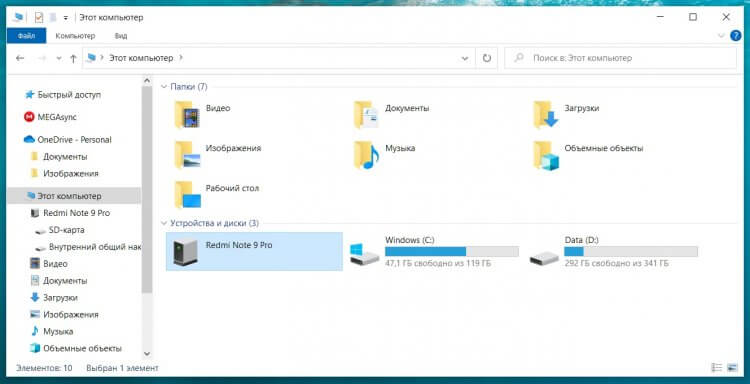
Название смартфона можно узнать, просто подключив его к ПК
Как узнать характеристики
Логично, что характеристики можно узнать на сайте производителя. Допустим, если у вас смартфон Samsung, перейдите на официальный ресурс компании и отыщите там свою модель, используя поисковую строку. Далее перейдите в раздел «Характеристики» и изучите представленную здесь информацию.

Характеристики всегда указываются на сайте производителя
Если вам ни о чем не говорят характеристики, прочтите материал, посвященный этой теме, где мы рассказывали, на что обратить внимание при покупке смартфона. Обратите внимание, что некоторые компании скрывают от глаз пользователей некоторые особенности своих устройств. В частности, Samsung не указывает модель процессора, хотя данный аспект является принципиально важным при выборе смартфона. На сайте Xiaomi подобных утаиваний нет, но более подробные характеристики все-таки представлены на сайте магазина.
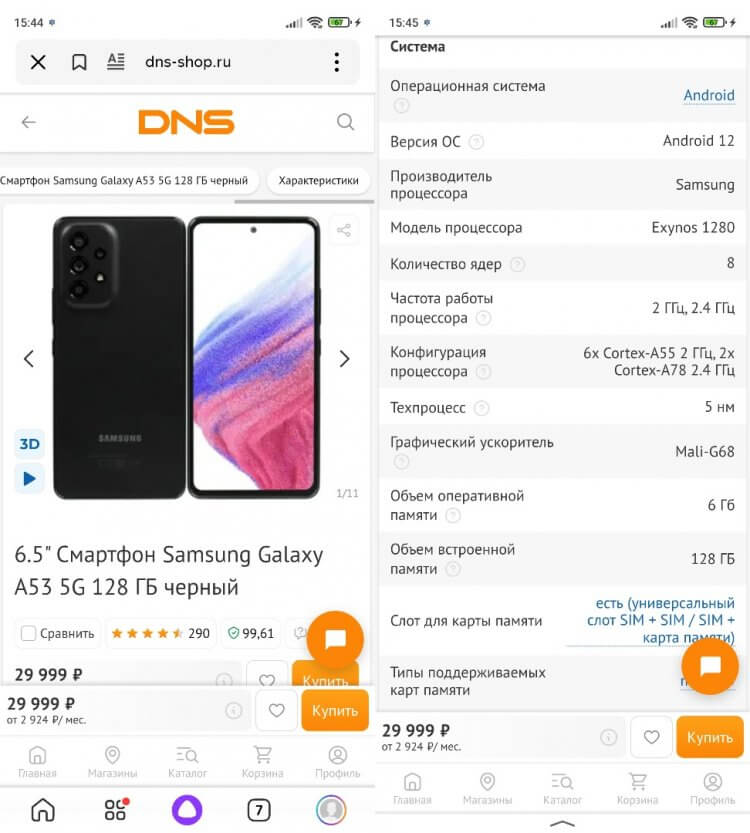
Узнайте характеристики сайте любого интернет-магазина
Минус подобного способа заключается в возможном отсутствии интересующей вас модели, если ее нет в наличии, или она снята с производства. Поэтому рекомендую обращаться к помощи сторонних сервисов, агрегирующих все параметры устройств. Например, nanoreview.net. Здесь не только можно проверить характеристики смартфона, но и дополнительно узнать, сколько он набирает баллов в AnTuTu, а также ознакомиться с субъективными оценками экрана, производительности и автономности.
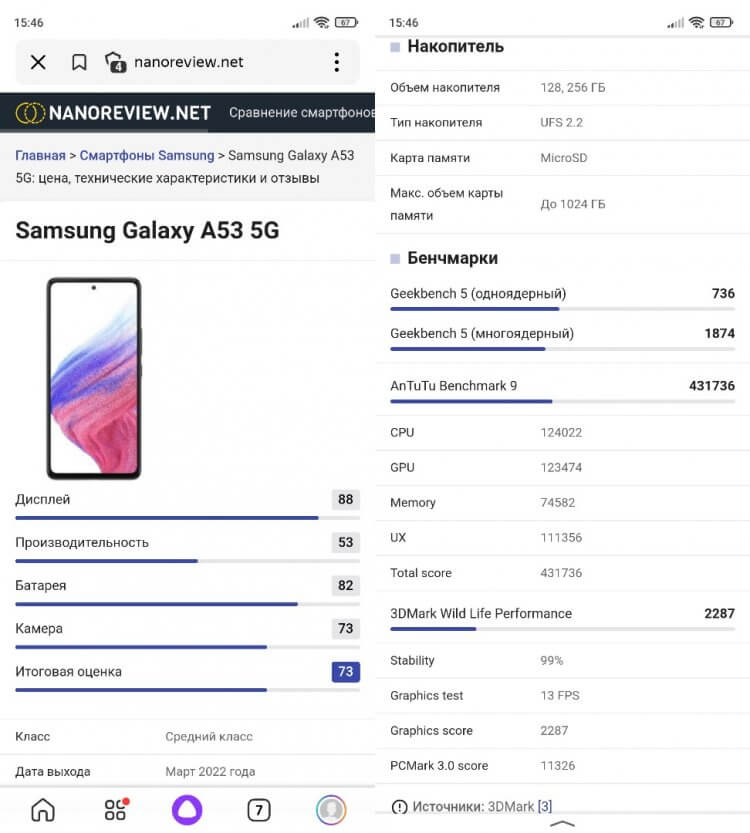
NanoReview показывает расширенные характеристики и ставит смартфону оценку
❗ Поделись своим мнением или задай вопрос в нашем телеграм-чате
К сожалению, на сторонних ресурсах вроде nanoreview.net нередко допускаются ошибки в описании моделей, поэтому вам не помешает приложение для просмотра характеристик:
- AIDA64;
- CPU-Z;
- Информация об устройстве и другие.
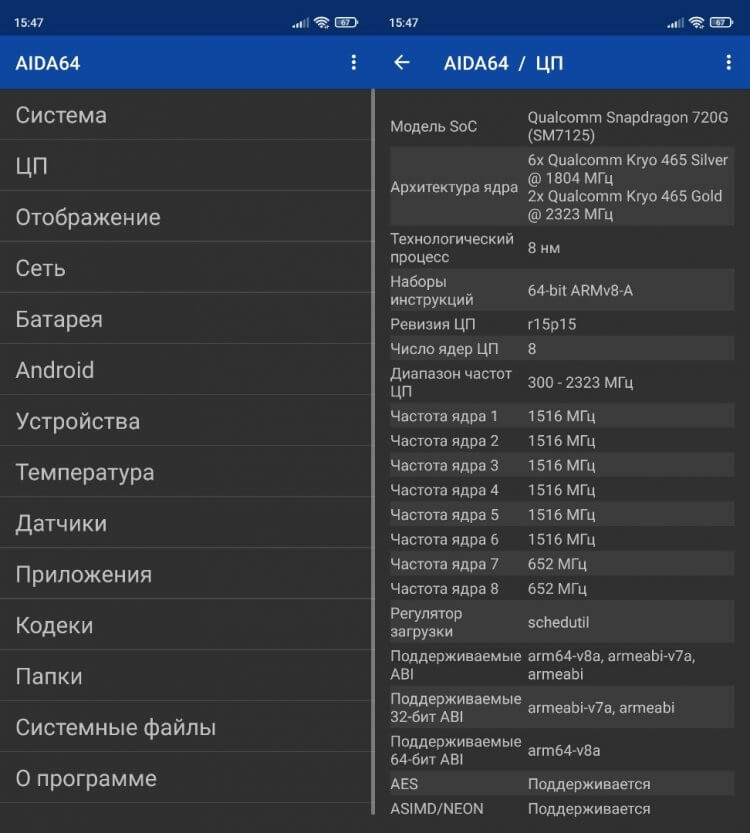
В AIDA64 представлен подробный набор сведений
У этого метода тоже есть свои недостатки. С его помощью вы можете узнать только характеристики своего смартфона, но не того, который собираетесь купить. Для уточнения информации о параметрах потенциальной покупки лучше все-таки обращаться к официальному сайту производителя.
🔥 Загляни в телеграм-канал Сундук Али-Бабы, где мы собрали лучшие товары с АлиЭкспресс
Сравнить смартфоны по характеристикам
Все, о чем мы сегодня рассказывали, необходимо для того, чтобы сравнить смартфоны и понять, какой из них лучше. Однако, используя разные источники для определения характеристик, бывает сложно сопоставить все параметры в единое целое. К счастью, есть сервисы, наглядно демонстрирующие разницу между смартфонами. Один из таких примеров — упомянутый ранее nanoreview.net. В специальном разделе вам нужно указать модели двух интересующих устройств, после чего на экране появятся подробности.
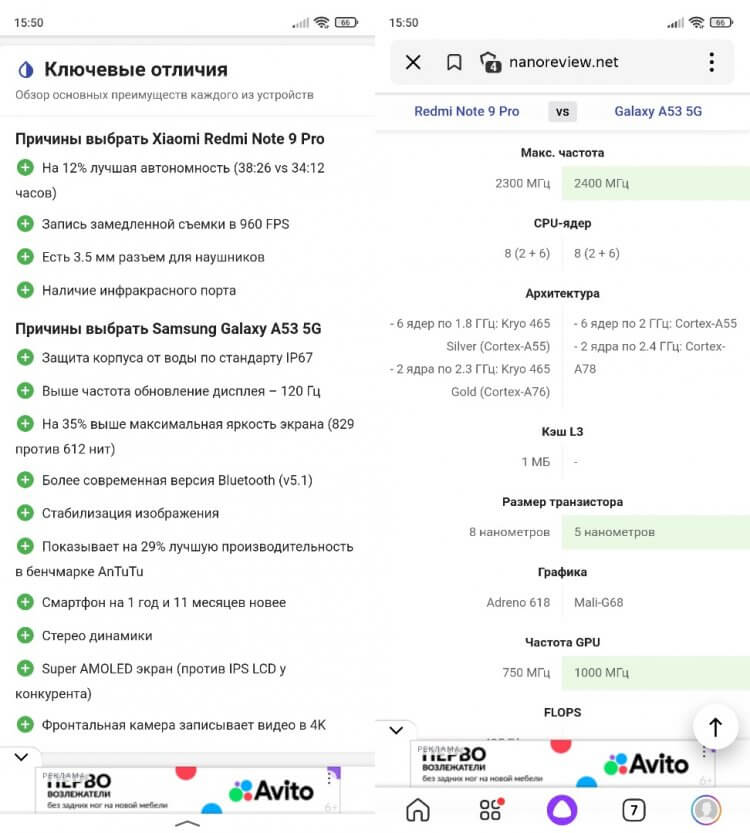
NanoReview не только показывает, но и сравнивает характеристики
Еще один хороший сервис для сравнения смартфонов — приложение Versus. В нем тоже подробно описываются все различия и даются рекомендации по выбору того или иного устройства.
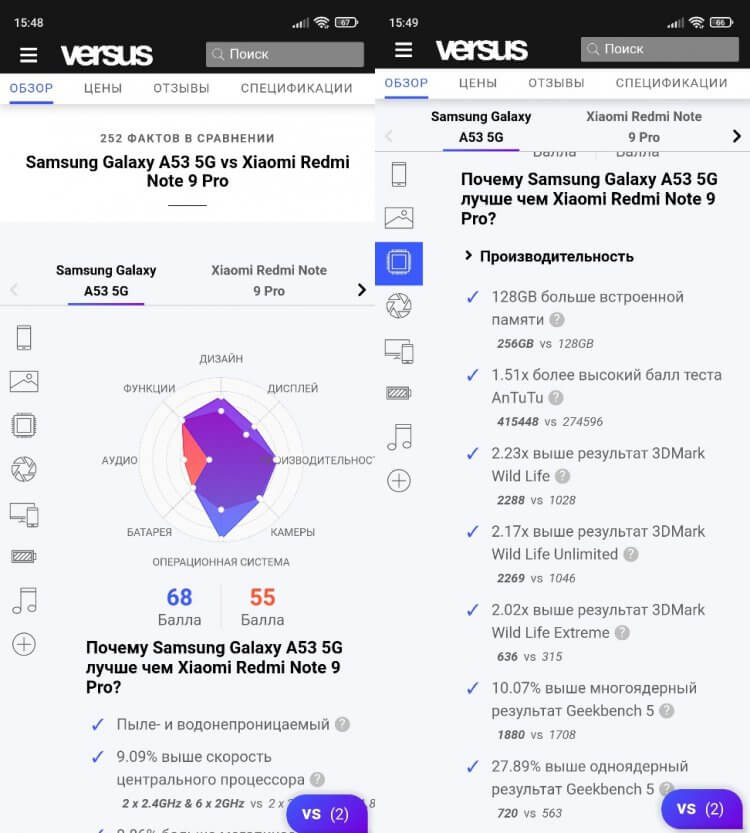
Также у Versus есть свой сайт
⚡ Подпишись на Androidinsider в Пульс Mail.ru, чтобы получать новости из мира Андроид первым
Если вы хотите сравнить смартфоны Samsung, то советую обратиться к сервису, страница которого располагается на официальном сайте. Увы, подробные инструменты есть далеко не на каждом сайте производителя мобильных устройств, так что в качестве дополнительного варианта для сравнения стоит упомянуть ресурс любого интернет-магазина, будь то Ситилинк или DNS, где вы планируете купить смартфон.
Содержание
- – Где найти параметры на Андроиде?
- – Как узнать характеристики своего телефона?
- – Где находятся настройки для разработчиков?
- – Как открыть меню настроек?
- – Как зайти в настройки браузера на андроид?
- – Где находятся специальные возможности?
- – Как зайти в специальные возможности?
- – Где кнопка специальные возможности?
- – Как можно узнать сколько ядер в телефоне?
- – Как узнать какой у меня процессор на телефоне?
- – Как узнать информацию о телефоне самсунг?
- – Что дает режим разработчика на андроид?
- – Как попасть в раздел для разработчиков?
- – Как открыть меню для разработчиков Xiaomi?
Где найти параметры на Андроиде?
Для того, чтобы настроить свой телефон или планшет, обычно используется приложение «Настройки». В нем содержатся как настройки самой операционной системы Android, так и функции телефона или планшета. Чтобы попасть в нужную директорию, откройте экран «Настройки» и затем выберите соответствующую категорию.
Как узнать характеристики своего телефона?
Способ 1: с помощью настроек Андроид
Чтобы посмотреть характеристики: необходимо открыть настройки, раздел “Система” (он находится в нижней части меню). После перейти во вкладку “О телефоне”. См. скрин ниже (👇).
Где находятся настройки для разработчиков?
Для Android Oreo и выше:
- Зайдите в «Настройки» > «Система» > «О телефоне»
- Найдите номер сборки и тапните по нему несколько раз
- Прекратите тапать, когда появится надпись, что «теперь вы являетесь разработчиком»
- Вернитесь в «Настройки» > «Система»
- Теперь вы должны увидеть «Параметры разработчика»
30 апр. 2019 г.
Как открыть меню настроек?
Итак, откройте «Пуск» и взгляните на левую нижнюю часть меню – там вы увидите значок шестеренки, позволяющий перейти в «Параметры».
- Используйте Поиск/Cortana. …
- Используйте «Быстрые действия» …
- Закрепите «Параметры» на панели задач …
- Как открыть меню параметров, находясь в окне «Этот компьютер»
8 апр. 2017 г.
Как зайти в настройки браузера на андроид?
Нажмите на кнопку в виде трёх точек в поисковой строке, чтобы открыть главное меню. Тапните по пункту «Браузер по умолчанию». В появившемся окне нажмите на кнопку «Настройки».
Где находятся специальные возможности?
Шаг 1. Включите меню специальных возможностей
- Откройте приложение “Настройки” .
- Нажмите Спец. возможности, а затем Меню специальных возможностей.
- Настройте быстрое включение меню специальных возможностей.
- Нажмите ОК.
- Можно также изменить способ быстрого включения меню специальных возможностей, нажав на него.
Как зайти в специальные возможности?
Перейдите к Настройки > Специальные возможности. Коснитесь, чтобы включить/выключить такие специальные возможности, как: Жесты для увеличения: тройное прикосновение к экрану, чтобы приблизить/отдалить изображение. Проведите двумя пальцами по приближенному изображению, чтобы рассмотреть его лучше.
Где кнопка специальные возможности?
Зажмите одновременно кнопки увеличения и уменьшения громкости, и внизу экрана появится значок «Специальные возможности». При нажатии на него, в зависимости от выбора в настройках, включается TalkBack, Switch Access или выводится меню специальных возможностей, позволяющее вызвать то, что нужно.
Как можно узнать сколько ядер в телефоне?
В приложении CPU-Z информацию о процессоре вы увидите на первом же экране, на вкладке SoC. Вверху будет отображаться модель процессора, ниже, в пункте «Cores» — число ядер. Здесь же указаны частоты, технологический процесс и модель GPU (графического ускорителя) вашего Android телефона.
Как узнать какой у меня процессор на телефоне?
Для знакомства с информацией об установленном чипсете достаточно зайти в настройки, выбрать раздел «О телефоне», а затем перейти в меню «Все параметры». Здесь отобразится информация о модели смартфона, версии прошивки, оперативной памяти и процессоре.
Как узнать информацию о телефоне самсунг?
Как узнать модель телефона в настройках телефона?
- Открыть настройки.
- Перейти в раздел «Сведения о телефоне».
- В пункте «Имя устройства» указана модель.
- Дополнительно в этом разделе можно просмотреть IMEI, серийный номер и другие данные телефона.
Что дает режим разработчика на андроид?
Режим разработчика на Android – это специальный набор функций, который по умолчанию неактивен и скрыт. После активации он открывает доступ к набору вспомогательных настроек и возможностей.
Как попасть в раздел для разработчиков?
Как включить режим разработчика Android
- Зайдите в настройки и внизу списка откройте пункт «О телефоне» или «О планшете».
- В конце списка с данными о вашем устройстве найдите пункт «Номер сброки» (для некоторых телефонов, например, MEIZU — «Версия MIUI»).
- Начните многократно нажимать по этому пункту.
24 апр. 2017 г.
Как открыть меню для разработчиков Xiaomi?
Перейдите в Настройки > О телефоне > Версия MIUI. Нажмите 5-7 раз по версии MIUI. Появится всплывающее окно, которое сообщит, что вы включили режим для разработчиков (вы – разработчик). Готово, новый пункт меню появился.
Интересные материалы:
Какая проводка дается в случае обнаружения излишка кассы?
Какая розетка в духовом шкафу?
Какая самая большая частота процессора?
Какая самая лучшая гладильная доска?
Какая самая маленькая область?
Какая самая популярная игра в мире 2020?
Какая самая сильная армия в мире 2019?
Какая сейчас учетная ставка ЦБ?
Какая ширина шкафа?
Какая сила у Дэдпула?
Характеристики мобильного устройства — полезная информация, которая пригодится, например, при выборе нового смартфона для сравнения его со старым. Расскажем о разных способах узнать все параметры своего телефона через встроенные функции, поиск в интернете или сторонние приложения.
Проще и надежнее всего найти информацию о телефоне в инструкции и технических характеристиках, которые в бумажном варианте прилагались к самому смартфону. Однако эта документация часто теряется или выбрасывается владельцем сразу после покупки устройства, поэтому обратимся к альтернативным способам.
Настройки телефона
В разделе настроек «О телефоне» содержится частичная информация о характеристиках смартфона. Из нее можно узнать название модели устройства, сколько на телефоне оперативной и внутренней памяти, его версию Android, количество ядер и модель процессора. Список пунктов может меняться в зависимости от модели смартфона, но ее название, которое позволит узнать более подробные данные о телефоне, будет доступно в любом модели в строке «Имя устройства».
Поиск в интернете
Узнав название модели своего смартфона из раздела «О телефоне», можно продолжить поиск всех его характеристик. Для этого название телефона с припиской «Характеристики» потребуется вбить в поисковую строку любого браузера. Параметры устройства чаще всего можно найти в следующих источниках:
- На официальном сайте производителя. Упростить процесс можно, если сразу открыть этот сайт и вбить название модели в его внутренний поиск.
- На различных сайтах в виде обзоров на конкретную модель смартфона. Эта информация чаще всего самая подробная, однако нет гарантии, что удастся найти обзор на нужный телефон.
Сторонние приложения
В Google Play доступен целый ряд бесплатных программ, которые автоматически определяют модель смартфона и показывают все его технические характеристики. Перечислим наиболее популярные из этих приложений.
AIDA64
Это простое приложение на русском языке состоит из широкого списка разделов с информацией о телефоне, среди которых «Система» (подробные данные о модели и памяти), «ЦП» (информация о процессоре), «Отображение» (данные о дисплее телефона), «Батарея» (емкость и состояние аккумулятора), а также многие другие.
CPU X
В разделе «Информация» этого приложения можно найти все необходимые характеристики смартфона: процессор, память, аккумулятор, список доступных датчиков, камеры и т.д. Здесь же можно протестировать функции телефона и проверить их корректную работу.
Приложение CPU X также можно использовать как более удобный поиск данных по любой другой модели смартфона. Для этого в разделе «Телефоны» достаточно вбить название модели – программа покажет все ее основные параметры без лишней информации.
DevCheck Device & System Info
Приложение с более проработанным интерфейсом на русском языке. Информация подается наглядно в виде блоков, которые сопровождаются диаграммами и выделением важных характеристик ярким цветом. Для получения более подробных данных достаточно нажать на любой из блоков или перейти во вкладку «Характеристики», «Система», «Батарея», «Камера» и т.д. В приложении также доступна PRO-версия, в которой будет показаны баллы смартфона на различных бенчмарках.
Важно!
В некоторых случаях приложения могут отображать неверную информация о смартфоне — это хоть и случается редко, но исключать такую вероятность не стоит. В этом случае рекомендуется перепроверять информацию, например, в нескольких приложениях поочередно.
 Доброго времени суток!
Доброго времени суток!
Нередко нам требуется узнать подробные характеристики телефона (например, для того чтобы оценить пойдет ли та или иная игра на нем или будет тормозить; или при каких-то проблемах, вопросах — нужно что-то уточнить, диагностировать и т.д.).
Конечно, можно прибегнуть к документам, спецификациям (которые шли вместе с аппаратом при покупке). Однако, часто в них не оказывается нужной информации, либо эти бумаги давно уже потеряны (или еще что-то 😢).
В общем, в этой статье хочу привести несколько простых и надежных способов, как можно узнать обо всех внутренностях вашего смартфона (как аппаратных, так и программных).
Итак…

«Ало! Мастер нам неправильные услуги оказывает…» (Карикатура Евгения Крана)
*
Содержание статьи
- 1 Узнаем характеристики телефона (без документов)
- 1.1 Способ 1: с помощью настроек Андроид
- 1.1.1 Андроид 8.0÷10.0
- 1.1.2 Андроид 5.0, 6.0
- 1.2 Способ 2: с помощью спец. приложений
- 1.2.1 AIDA 64
- 1.2.2 DevCheck
- 1.2.3 CPU Z
- 1.2.4 Мое устройство
- 1.1 Способ 1: с помощью настроек Андроид

→ Задать вопрос | дополнить
Узнаем характеристики телефона (без документов)
Способ 1: с помощью настроек Андроид
Андроид 8.0÷10.0
В настройках Андроид 8.0÷10.0 теперь можно узнать гораздо больше информации о телефоне, чем это было в предыдущих версиях (хотя бы даже сравнить с Андроид 5.0). И для решения большинства не сложных вопросов с аппаратом — этого более, чем достаточно…
Чтобы посмотреть характеристики: необходимо открыть настройки, раздел «Система» (он находится в нижней части меню). После перейти во вкладку «О телефоне». См. скрин ниже (👇).

Андроид 8.0 — настройки — о телефоне
В этой вкладке будет представлена информация о модели устройства, версии Андроида, процессоре, памяти, ОЗУ (RAM), экране и пр.
Кстати, более подробную информацию о памяти (и SD карте, если она подключена) можно узнать во вкладке «Настройки/Память». Например, на скрине ниже: всего памяти 64 ГБ, свободно 44,86 ГБ.

Просмотр характеристик смартфона — Андроид 8.0
*
Андроид 5.0, 6.0
На Андроид 5.0 просмотр характеристик телефона выполняется аналогично: достаточно открыть вкладку «Настройки / О телефоне». Правда, как уже сказал выше, она не всегда информативна, например, явно не хватает информации о памяти и ОЗУ…

Настройки — о телефоне (Андроид 5.0)
Благо, что для получения информации и том, сколько всего места (и сколько свободно) — достаточно просто открыть в настройках раздел «Память» (см. скрин ниже, слева 👇).
Для просмотра сведений об ОЗУ (RAM) — необходимо открыть раздел «Приложения/работающие». В нем же можно закрыть те из них, которые вам не нужны и благодаря этому сэкономить ОЗУ (а значит и ускорить аппарат для других задач).

Андроид 5.0 — как посмотреть кол-во памяти и ОЗУ
*
Способ 2: с помощью спец. приложений
К сожалению, без спец. приложений узнать обо всех внутренностях телефона — пока невозможно. Например, нельзя получить подробную информацию о процессоре, экране, батарее и пр.
Ниже хочу привести несколько утилит, которые позволяют легко устранить этот недостаток Андроида…
*
AIDA 64
Ссылка на Play Market: https://play.google.com/

AIDA 64 — отображение характеристик ЦП (число ядер, модель, частота), батареи (емкость, состояние, технология)
Очень простое и надежное приложение для просмотра большинства всех скрытых «внутренностей» телефона. После установки и запуска AIDA 64 предлагает вам открыть один из разделов: система, ЦП, отображение, сеть, батарея, устройства температура, датчики, кодеки и т.д.
Отмечу, что информация во вкладках очень подробная. Например, открыв вкладку ЦП — вы узнаете не только модель процессора, но и количество ядер, архитектуру, частоту работы, наборы инструкций и пр. Тоже самое касается и вкладок температура, система и др. (часть из них приведена на моих скринах).

AIDA 64: система, отображение, температура
Рекомендовал бы обязательно проверить вкладку «Батарея»: из нее вы сможете узнать состояние своего аккумулятора, его емкость, скорость разрядки.
Один минус: бесплатная версия программы снабжена рекламой (причем, она может всплыть на весь экран). Чтобы закрыть рекламное окно — просто нажмите на кнопку «◁».
*
DevCheck
Ссылка на Play Market: https://play.google.com/

DevCheck — просмотр характеристик
Это приложение конкурирует с AIDA 64, причем, на мой взгляд некоторые вещи в DevCheck выглядят более наглядно. Например, можно очень быстро узнать подробности о камере, о состоянии батареи, нагрузке и модели ЦП и т.д. (👆👇).
Отметил бы «всеядность» приложения — хорошо работает как на относительно-старых аппаратах, так и на последних новинках.
Кстати, в скором времени разработчики обещают добавить в DevCheck бенчмарки (спец. модули, позволяющие тестировать работу компонентов телефона).

DevCheck — свойства камеры, состояние батареи
*
CPU Z
Ссылка на Play Market: https://play.google.com/

CPU Z — все сведения о телефоне в одном окне!
Добротный аналог AIDA 64. Позволяет получить огромное количество данных о железе телефона и его текущем состоянии. Пригодится для диагностики и устранения различных проблем аппарата.
Также бы добавил в плюс программе: работает даже в тех случаях, когда AIDA 64 при установке просто вылетает…
Вкладки в CPU Z:
- SoC (информация о чипе, процессоре);
- Device (общая информация: модель устройства, память, ОЗУ и пр.);
- System (информация о системе Android);
- Battery (подробная информация о батарее: температура, технология изготовления, статус зарядки, здоровье и пр.);
- Thermal (датчики температуры на ЦП, батарее, видео, и пр.);
- Sensors (информация с акселерометра, гироскопа, шагомера и пр.).
Примечание: в бесплатной версии — также присутствует реклама. Чтобы закрыть — просто нажмите на «◁».
*
Мое устройство
Ссылка на Play Market: https://play.google.com/

Мое устройство — скрин работы приложения
Не мог здесь не отметить приложение «Мое устройство», которое набрало достаточно большую популярность в этой категории ПО (правда, перед с англ. местами выполнен «криво», но разработчики обещают вскоре все привести в надлежащий вид).
Что касается функционала: то здесь есть все самые необходимые вкладки, для получения полной информации о железе смартфона. Можно узнать модель устройства, ЦП, состояние батареи, наличие датчиков и сенсоров, параметры камеры и др.

Информация о камере: 13 Мегапикселей, разрешение снимаемого видео 1920 на 1080
Кстати, в плюс программе: при тестировании не заметил рекламных блоков (это радует 😉).
*
На этом пока всё, дополнения приветствуются…
Удачи!
👋
Первая публикация: 21.01.2019
Корректировка: 19.10.2022


Полезный софт:
-

- Видео-Монтаж
Отличное ПО для создания своих первых видеороликов (все действия идут по шагам!).
Видео сделает даже новичок!
-

- Ускоритель компьютера
Программа для очистки Windows от «мусора» (удаляет временные файлы, ускоряет систему, оптимизирует реестр).
Как показывает практика, среднестатистический пользователь меняет смартфон 1 раз в 2 года. При покупке нового устройства он, разумеется, хочет получить более навороченный аппарат. Чтобы понять, является ли понравившаяся вам модель лучше, нужно сравнить характеристики. Но что делать, если вы не знаете ни название своего смартфона, ни особенностей его начинки? В таком случае важно понять, как узнать характеристики, и мы в этом поможем, предложив несколько вариантов.

Обязательно узнайте характеристики, чтобы понять, на что способен ваш смартфон
Как узнать модель телефона
Первым делом нужно узнать модель смартфона. Это позволит получить больше информации об устройстве, включая год его выпуска и основные характеристики, что в дальнейшем поможет выбрать новый гаджет. Чтобы проверить модель телефона, достаточно взглянуть на его коробку или прилагаемую документацию. Это самый простой вариант, но работает он далеко не всегда, поскольку многие из нас после покупки устройства выбрасывают все лишнее, что поставлялось в комплекте с аппаратом.
⚡ Подпишись на Androidinsider в Дзене, где мы публикуем эксклюзивные материалы
Есть и другой способ понять, какая модель телефона находится в ваших руках:
- Откройте настройки устройства.
- Перейдите в раздел «О телефоне».
- Обратите внимание на пункт «Имя устройства». Как правило, здесь и указывается модель, но название можно изменить, поэтому выполните следующий шаг — откройте вкладку «Все параметры».
- Здесь вы увидите и модель смартфона, и его основные технические характеристики.
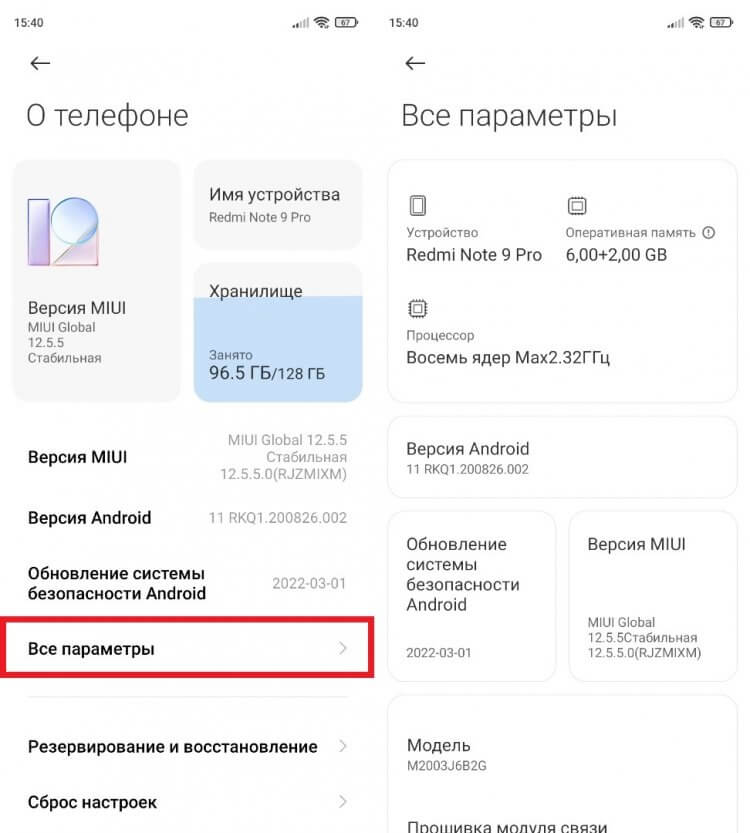
Здесь указывается имя устройства и название модели, зарегистрированное в регуляторе
Названия пунктов меню на вашем устройстве могут отличаться, поэтому нужно держать в голове и альтернативный вариант, как узнать модель телефона. Просто подключите смартфон к ПК и проверьте его имя в приложении «Этот компьютер», когда мобильное устройство опознается в качестве внешнего накопителя. Кстати, если компьютер не видит телефон, изучите наш материал, где мы подробно рассказывали о методах решения проблемы.
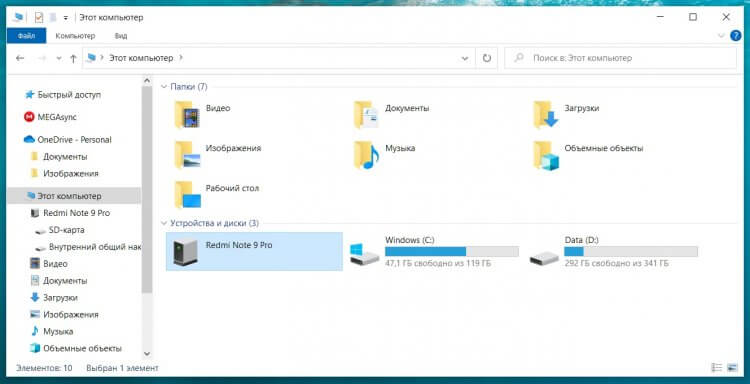
Название смартфона можно узнать, просто подключив его к ПК
Как узнать характеристики
Логично, что характеристики можно узнать на сайте производителя. Допустим, если у вас смартфон Samsung, перейдите на официальный ресурс компании и отыщите там свою модель, используя поисковую строку. Далее перейдите в раздел «Характеристики» и изучите представленную здесь информацию.

Характеристики всегда указываются на сайте производителя
Если вам ни о чем не говорят характеристики, прочтите материал, посвященный этой теме, где мы рассказывали, на что обратить внимание при покупке смартфона. Обратите внимание, что некоторые компании скрывают от глаз пользователей некоторые особенности своих устройств. В частности, Samsung не указывает модель процессора, хотя данный аспект является принципиально важным при выборе смартфона. На сайте Xiaomi подобных утаиваний нет, но более подробные характеристики все-таки представлены на сайте магазина.
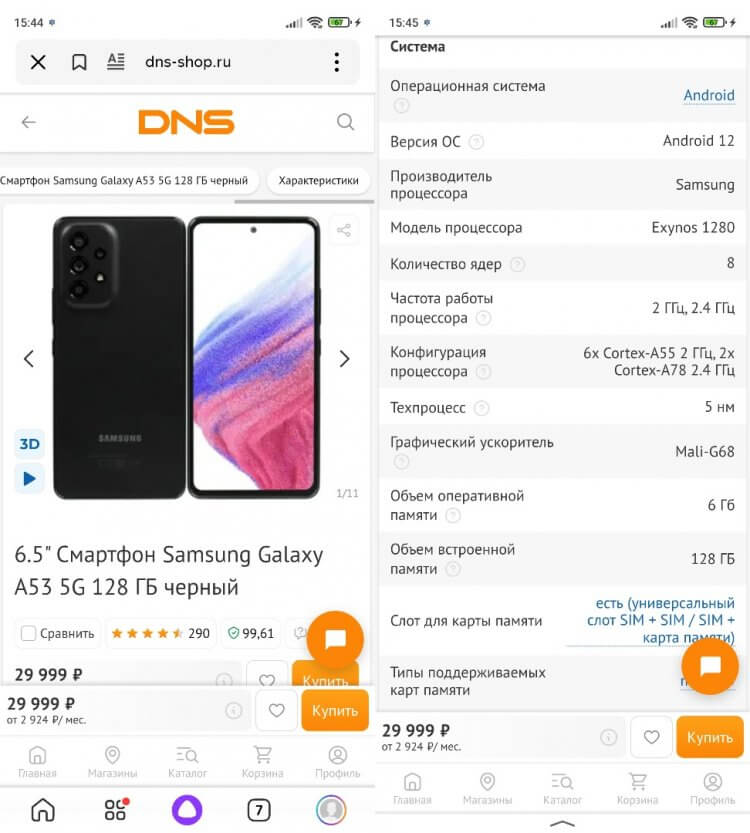
Узнайте характеристики сайте любого интернет-магазина
Минус подобного способа заключается в возможном отсутствии интересующей вас модели, если ее нет в наличии, или она снята с производства. Поэтому рекомендую обращаться к помощи сторонних сервисов, агрегирующих все параметры устройств. Например, nanoreview.net. Здесь не только можно проверить характеристики смартфона, но и дополнительно узнать, сколько он набирает баллов в AnTuTu, а также ознакомиться с субъективными оценками экрана, производительности и автономности.
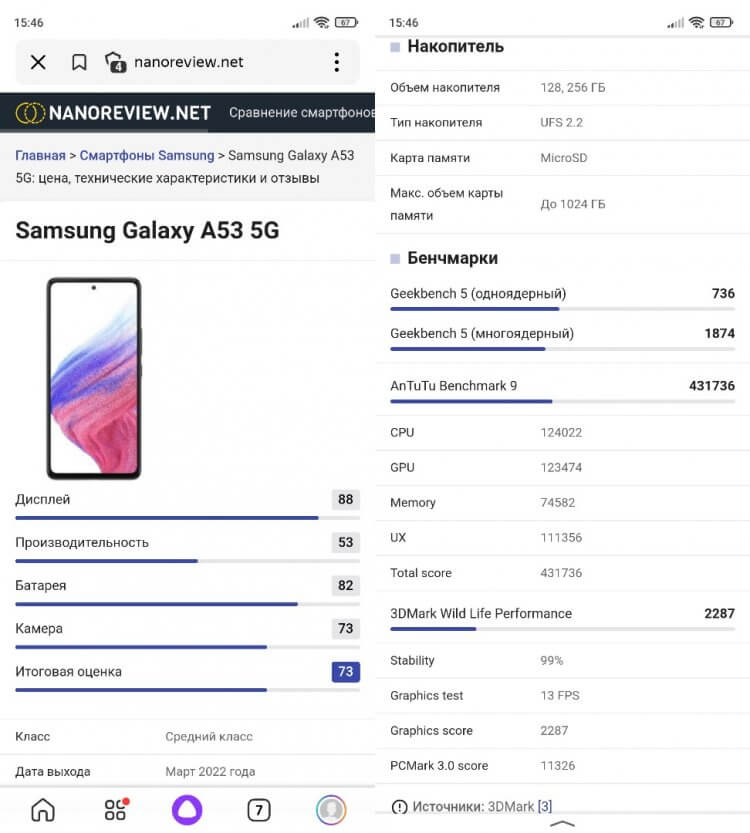
NanoReview показывает расширенные характеристики и ставит смартфону оценку
❗ Поделись своим мнением или задай вопрос в нашем телеграм-чате
К сожалению, на сторонних ресурсах вроде nanoreview.net нередко допускаются ошибки в описании моделей, поэтому вам не помешает приложение для просмотра характеристик:
- AIDA64;
- CPU-Z;
- Информация об устройстве и другие.
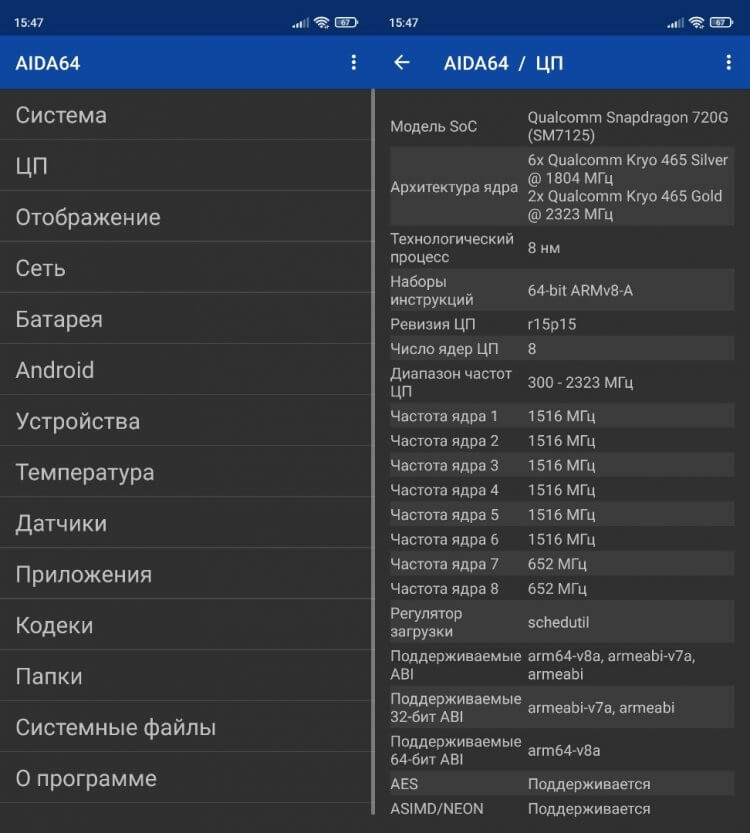
В AIDA64 представлен подробный набор сведений
У этого метода тоже есть свои недостатки. С его помощью вы можете узнать только характеристики своего смартфона, но не того, который собираетесь купить. Для уточнения информации о параметрах потенциальной покупки лучше все-таки обращаться к официальному сайту производителя.
🔥 Загляни в телеграм-канал Сундук Али-Бабы, где мы собрали лучшие товары с АлиЭкспресс
Сравнить смартфоны по характеристикам
Все, о чем мы сегодня рассказывали, необходимо для того, чтобы сравнить смартфоны и понять, какой из них лучше. Однако, используя разные источники для определения характеристик, бывает сложно сопоставить все параметры в единое целое. К счастью, есть сервисы, наглядно демонстрирующие разницу между смартфонами. Один из таких примеров — упомянутый ранее nanoreview.net. В специальном разделе вам нужно указать модели двух интересующих устройств, после чего на экране появятся подробности.
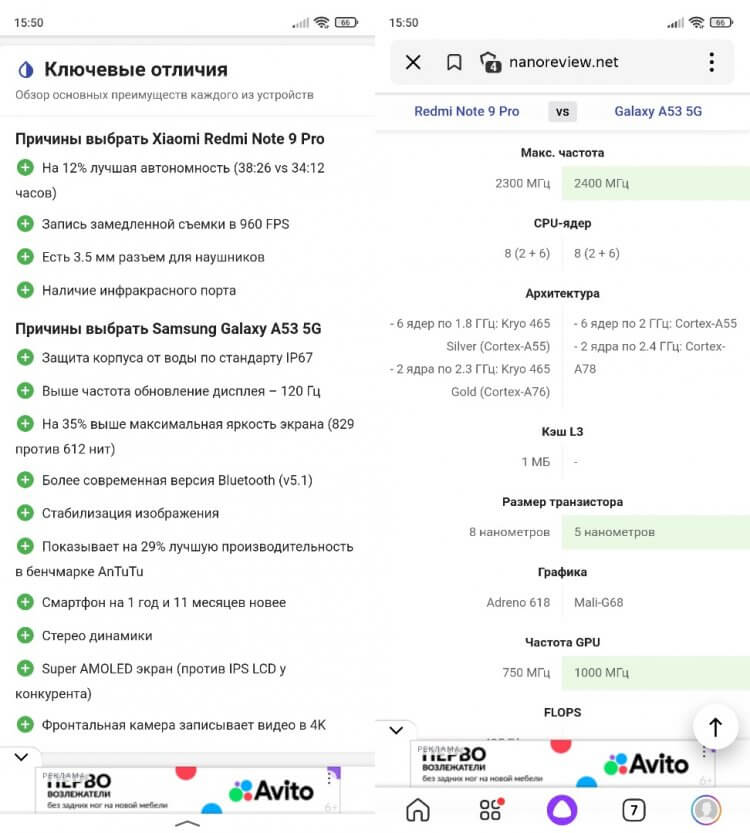
NanoReview не только показывает, но и сравнивает характеристики
Еще один хороший сервис для сравнения смартфонов — приложение Versus. В нем тоже подробно описываются все различия и даются рекомендации по выбору того или иного устройства.
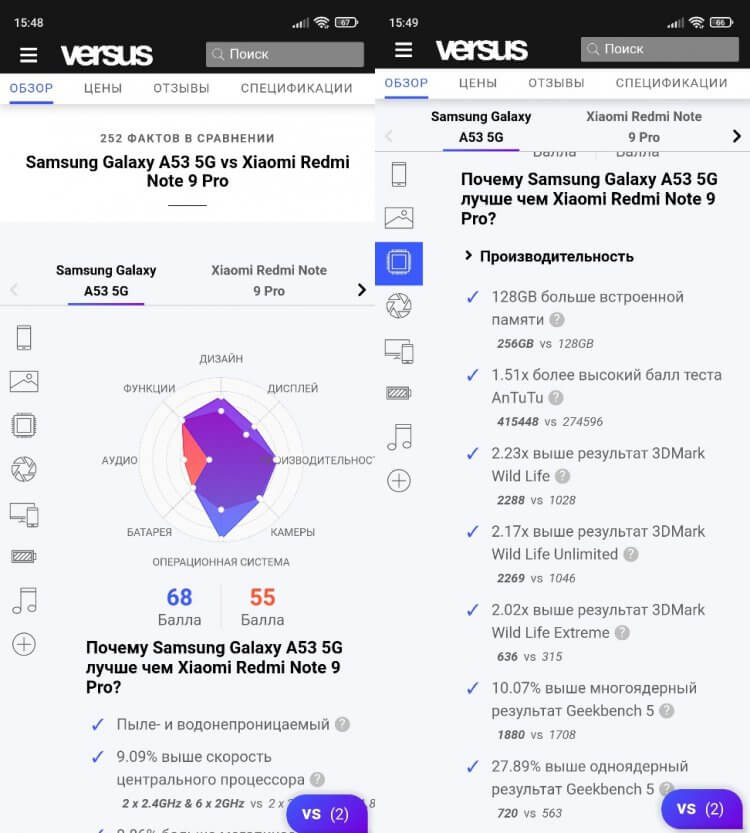
Также у Versus есть свой сайт
⚡ Подпишись на Androidinsider в Пульс Mail.ru, чтобы получать новости из мира Андроид первым
Если вы хотите сравнить смартфоны Samsung, то советую обратиться к сервису, страница которого располагается на официальном сайте. Увы, подробные инструменты есть далеко не на каждом сайте производителя мобильных устройств, так что в качестве дополнительного варианта для сравнения стоит упомянуть ресурс любого интернет-магазина, будь то Ситилинк или DNS, где вы планируете купить смартфон.
Смартфоны, без преувеличения можно назвать самыми популярными гаджетами современности. Трудно найти человека, который использует обычный мобильный телефон, без операционной системы. Умные устройства на операционной системе позволяют значительно расширить коммуникационные возможности устройства, например, благодаря тому, что на смартфон можно установить Skype, человек может совершать видео звонки, а при установке навигатора, использовать свое мобильное устройство в качестве GPS навигации.
На данный момент, лидирующие позиции на мировом рынке смартфонов занимают аппараты на операционной системе Android и iOS. В странах бывшего Союза по объективным причинам подавляющее большинство смартфонов приобретается на Android платформе.
Узнаем характеристики телефона (без документов)
Способ 1: с помощью настроек Андроид
Андроид 8.0
В настройках Андроид 8.0 теперь можно узнать гораздо больше информации о телефоне, чем это было в предыдущих версиях (хотя бы даже сравнить с Андроид 5.0) . И для решения большинства не сложных вопросов с аппаратом – этого более, чем достаточно.
Чтобы посмотреть характеристики: необходимо открыть настройки, раздел «Система» (он находится в нижней части меню). После перейти во вкладку «О телефоне» . См. скрин ниже.
В этой вкладке будет представлена информация о модели устройства, версии Андроида, процессоре, памяти, ОЗУ (RAM), экране и пр.
Кстати, более подробную информацию о памяти (и SD карте, если она подключена) можно узнать во вкладке » Настройки/Память» . Например, на скрине ниже: всего памяти 64 ГБ, свободно 44,86 ГБ.
Андроид 5.0, 6.0
На Андроид 5.0 просмотр характеристик телефона выполняется аналогично: достаточно открыть вкладку «Настройки/О телефоне» . Правда, как уже сказал выше, она не всегда информативна, например, явно не хватает информации о памяти и ОЗУ.
Благо, что для получения информации и том, сколько всего места (и сколько свободно) – достаточно просто открыть в настройках раздел «Память» (см. скрин ниже, слева).
Для просмотра сведений об ОЗУ (RAM) – необходимо открыть раздел «Приложения/работающие» . В нем же можно закрыть те из них, которые вам не нужны и благодаря этому сэкономить ОЗУ (а значит и ускорить аппарат для других задач).
Способ 2: с помощью спец. приложений
К сожалению, без спец. приложений узнать обо всех внутренностях телефона – пока невозможно. Например, нельзя получить подробную информацию о процессоре, экране, батарее и пр.
Ниже хочу привести несколько утилит, которые позволяют легко устранить этот недостаток Андроида.
AIDA 64
Очень простое и надежное приложение для просмотра большинства всех скрытых «внутренностей» телефона. После установки и запуска AIDA 64 предлагает вам открыть один из разделов: система, ЦП, отображение, сеть, батарея, устройства температура, датчики, кодеки и т.д.
Отмечу, что информация во вкладках очень подробная. Например, открыв вкладку ЦП – вы узнаете не только модель процессора, но и количество ядер, архитектуру, частоту работы, наборы инструкций и пр. Тоже самое касается и вкладок температура, система и др. (часть из них приведена на моих скринах).
Рекомендовал бы обязательно проверить вкладку «Батарея» : из нее вы сможете узнать состояние своего аккумулятора, его емкость, скорость разрядки.
Один минус : бесплатная версия программы снабжена рекламой (причем, она может всплыть на весь экран). Чтобы закрыть рекламное окно – просто нажмите на кнопку «◁».
CPU Z

CPU Z – все сведения о телефоне в одном окне!
Аналог AIDA 64. Позволяет получить огромное количество данных о железе телефона и его текущем состоянии. Пригодится для диагностики и устранения различных проблем аппарата.
Другие способы
Вы можете узнать полное название своего мобильного устройства при помощи Bluetooth или Wi-Fi подключения. В том случае, если вы не изменяли «Имя» смартфона, в момент подключения отобразится наименование модели.
Еще одним простым способом, позволяющим получить информацию о мобильном устройстве, является интернет-магазин. Нужно открыть каталог, а затем найти свой телефон. Конечно, этот способ может отнять время, но вскоре модель будет определена.
Важно отметить
, что в интернете можно найти специализированные сервисы. От вас потребуется только IMEI. Подобный номер можно посмотреть на корпусе телефона или в документации. К таким сервисам можно отнести «numberingplans.com».
Вам не составит труда узнать модель своего телефона, так как существует несколько способов. Лучше всего воспользоваться цифровой комбинацией или информацией из настроек. Если запустить смартфон не получается, нужно осмотреть корпус устройства. Информация, находящаяся под батареей, может быть неполной или не совсем понятной. В большинстве случаев, полученных данных будет достаточно.
Для чего необходимо знать технические характеристики смартфона
Для работы устанавливаемых приложений, необходима производительная система, как минимум четырехъядерный процессор и один гигабайт оперативной памяти, кроме того, если человек хочет воспользоваться навигацией, в устройстве должен быть установлен GPS модуль, а если пользователь желает совершить видео звонок, у аппарата должна быть фронтальная камера.
Все эти параметры, разумеется, указаны в технических характеристиках устройства, но, к сожалению, это далеко не все параметры, которые должен знать покупатель.
Например, не так давно стало известно, о переводе всех приложений в Play Маркете на 64 битную архитектуру, это конечно не значит, что поддержка 32 битных программ прекратится, но по примеру 32 битной Windows, уже можно понять, что все меньше разработчиков будет внедрять поддержку устаревшей архитектуры. В технических же характеристиках, архитектуру процессоров почему-то не указывают.
Другим, не менее важным параметром, можно считать видеочип смартфона. Как и у персонального компьютера, именно от производительности видеоподсистемы девайса зависит скорость и плавность обработки событий в мобильных играх. Если в каких-то технических характеристиках и указывают информацию о видеочипе, она по-прежнему может быть не полной, например, в технических данных могут указать видеочип Mali-400, но и он может быть разный версий, Mali-400 MP2, MP3 и MP4. Соответственно, если видеочип не последней версии, в технических характеристиках об этом, скорее всего, будут умалчивать.
Кроме того, у смартфонов на Android есть набор библиотек, OpenGL (грубо говоря, аналог DirectX на Windows). Стоит ли говорить, что от этой функции зависит поддержка 3D игр и многих других приложений. Но, как и с видеочипом, упоминать в технических характеристиках версию OpenGL производители не спешат. В итоге, может получиться так, что игра при запуске будет выпадать в черный экран.
Есть и другие параметры, не указанные в технических характеристиках, например, светосила объектива, наличие магнитного датчика, плотность пикселей, частота обновления экрана и многое другое.
Для чего необходимо знать технические характеристики смартфона
Для работы устанавливаемых приложений, необходима производительная система, как минимум четырехъядерный процессор и один гигабайт оперативной памяти, кроме того, если человек хочет воспользоваться навигацией, в устройстве должен быть установлен GPS модуль, а если пользователь желает совершить видео звонок, у аппарата должна быть фронтальная камера.
Все эти параметры, разумеется, указаны в технических характеристиках устройства, но, к сожалению, это далеко не все параметры, которые должен знать покупатель.
Например, не так давно стало известно, о переводе всех приложений в Play Маркете на 64 битную архитектуру, это конечно не значит, что поддержка 32 битных программ прекратится, но по примеру 32 битной Windows, уже можно понять, что все меньше разработчиков будет внедрять поддержку устаревшей архитектуры. В технических же характеристиках, архитектуру процессоров почему-то не указывают.
Проверяем работу аудиочасти
С динамиком все просто — запустил предустановленные мелодии, и если они проигрываются, то все с аппаратом нормально. Не доверяете встроенным — несите из дому карту MicroSD с любимыми песнями (при условии, что аппарат флешки поддерживает). С наушниками сложнее: отдельные производители — та же компания Xiaomi, например — свои смартфоны «ушами» не комплектуют, что затрудняет проверку в процессе покупки. Поэтому или требуйте наушники для теста у продавца, или, что лучше, приносите свои.
Как узнать подробные характеристики смартфона
Разумеется, продавцы, не станут указывать все характеристики смартфона, кроме того, параметры некоторых, малоизвестных моделей смартфонов, неизвестны и самим продавцам.
Другими словами, для выяснения технических данных аппарата, не него необходимо установить специальное сервисное приложение, которое получит доступ ко всем техническим и программным функциям смартфона.
Иногда, для более точного установления характеристик, на смартфоне необходимо получать права суперпользователя, так называемые root-права.
Подобных приложений для мобильных устройств довольно много, большинство из них бесплатно скачиваются с Play Маркета.
Наиболее популярными информационными приложениями являются: AIDA64, System Info Droid, CPU-Z и AnTuTu Benchmark.
За исключением небольших внешних различий, функционал этих приложений схож.
AIDA64
Пожалуй, самое простое и в то же время весьма функциональное приложение от известного разработчика. AIDA64 является программой тех же разработчиков, которые выпускают AIDA64 на компьютер.
Интерфейс приложения довольно прост, войдя в программу, пользователь может пролистывать вертикальное меню, выбирая раздел ЦП, система, батарея, Android и т. д.
В каждом меню содержатся соответствующие сведения.
Как и ПК версия, CPU-Z является одним из самых информативных приложений для установления технических характеристик процессора. А ведь модель процессора, это крайне важная информация для смартфонов, именно от процессора зависит качество звука, скорость обработки данных и даже установка той или иной прошивки.
Интерфейс программы разделен на несколько горизонтальных вкладок, между которыми можно перемещаться свайпом.
System Info Droid
Данное приложение не сильно отличается от двух предыдущих, особенно оно схоже с CPU-Z. Преимуществом Info Droid является более детальная информация об аудио чипе, включая предустановленные кодеки и стерео режимы, а также параметрах камеры, таких как, максимальное количество кадров в секунду, макросъемка и многое другое.
AnTuTu Benchmark
В отличие от предыдущих приложений, AnTuTu Benchmark используется преимущественно для тестирования производительности смартфона. Негласно, Benchmark уже давно является эталонным приложением для определения производительности android устройств, впрочем, с каждой новой версией, программа становится все более требовательной к техническим данным аппарата или версии прошивки.
В разделе «Инфа», можно просмотреть техническую информацию о смартфоне, но по сравнению с другими, вышеперечисленными программами, Benchmark значительно проигрывает в информативности.
Подводя итог, следует отметить, что заявленные технические характеристики, т.е. те параметры, которые заявлены в витринном прайсе, не могут в полной мере охарактеризовать устройство.
Единственный способ узнать подробные параметры, это установить специальное приложение, но едва ли перед покупкой смартфона в магазине, вам разрешат устанавливать на него какие-то приложения. Такое возможно если только при покупке б/у телефона с рук.
Рекомендуется перед покупкой нового устройства тщательно изучить на профильных ресурсах отзывы владельцев приглянувшегося вам аппарата, которые установили одну из вышеперечисленных программ и поделились техническими характеристиками с другими пользователями.
Используем сторонние программы
Далее подробно разберем, как использовать сторонний софт для определение технической спецификации смартфона.
Aida64
Данная программа предназначена для подробного определения технических характеристик смартфона.
Как использовать:
- переходим в магазин приложений Play Market;
- вбиваем в поисковую «Aida64», скачиваем и устанавливаем приложение;
- после этого запускаем его и на главной странице отобразится список;
Главное меню
- выбираем необходимый пункт и просматриваем подробную информацию.
Подробное описание
Мое устройство
Небольшая программа, которая покажет подробный отчет о состоянии оборудования, технических характеристик аппарата. Также с помощью программы можно включать и отключать различные компоненты системы.
Как пользоваться:
- скачиваем и устанавливаем программу из Play Market;
- запускаем ПО и на главном экране отобразятся общие сведения об операционной системе;
Главный экран
- для того, чтобы подробно узнать оснащение устройства, необходимо вызвать боковое меню, нажав на три горизонтальной черты в верхней части приложения;
- в списке выбрать ту или иную вкладку, где требуется узнать данные.
Подробное описание графического ускорителя
My Phone
Простая программа для определения технического оснащения телефона:
- скачиваем и устанавливаем программу;
- на главном экране нажимаем на стрелку с правой стороны для перехода к меню;
Главный экран
- на новом экране можно узнать, модель телефона и общую информацию;
Основные
- при этом пользователь может узнать, не только название компонентов, но их степень изношенности (состояние).
Техническое состояние
Блог > Android > Смартфоны

Приложения для анализа характеристик устройств «Android»

Приложения для анализа характеристик устройств «Android»
- Использовать специальное приложение, которое поможет детально и подробно познакомиться со всеми характеристиками смартфона.
В первых двух случаях вы сможете разобраться сами. Но мы предлагаем третий вариант, поскольку он наиболее удобный и даже полезный.
Содержание
- Как узнать характеристики телефона Андроид (какой у него процессор, сколько ядер, какая память, ОЗУ, камера, батарея и прочее)
- Узнаем характеристики телефона (без документов)
- Способ 1: с помощью настроек Андроид
- Андроид 8.0÷10.0
- Андроид 5.0, 6.0
- Способ 2: с помощью спец. приложений
- AIDA 64
- DevCheck
- CPU Z
- Мое устройство
- Как узнать модель телефона
- Как узнать модель через настройки
- Как узнать модель через CPU-Z
- Другие способы
- Какой у меня телефон: узнаем марку и модель смартфона разными способами
- Где посмотреть сведения о телефоне
- Разные виды моделей смартфонов
- Как узнать модель смартфона без сторонних программ
- На Андроид устройствах
- На iOS устройствах
- Как узнать название модели смартфона с помощью сторонних приложений
- 3DMark
- Droid Hardware Info
- На коробке и задней крышке устройства
- Как распознать смартфон по внешним признакам
- Бренд на корпусе и загрузочной заставке устройства
- Смартфоны, которые трудно перепутать с другими
- Samsung
- Asus Zenfone
- Sony Xperia
- Поиск в интернете по фото
- Как узнать какая у меня модель телефона Android
- Как узнать модель телефона через настройки Android
- Как узнать какой у меня телефон с помощью приложений
- Другие способы получения информации о телефоне
- Способы просмотра технических характеристик смартфона Android
- Какие характеристики можно узнать?
- Способы просмотра
- Первый способ — через поисковик
- Второй способ — через приложение AIDA64
Как узнать характеристики телефона Андроид (какой у него процессор, сколько ядер, какая память, ОЗУ, камера, батарея и прочее)
 Доброго времени суток!
Доброго времени суток!
Нередко нам требуется узнать подробные характеристики телефона (например, для того чтобы оценить пойдет ли та или иная игра на нем или будет тормозить; или при каких-то проблемах, вопросах — нужно что-то уточнить, диагностировать и т.д.).
Конечно, можно прибегнуть к документам, спецификациям (которые шли вместе с аппаратом при покупке). Однако, часто в них не оказывается нужной информации, либо эти бумаги давно уже потеряны (или еще что-то 😢).
В общем, в этой статье хочу привести несколько простых и надежных способов, как можно узнать обо всех внутренностях вашего смартфона (как аппаратных, так и программных).

«Ало! Мастер нам неправильные услуги оказывает. » (Карикатура Евгения Крана)

Узнаем характеристики телефона (без документов)
Способ 1: с помощью настроек Андроид
Андроид 8.0÷10.0
В настройках Андроид 8.0÷10.0 теперь можно узнать гораздо больше информации о телефоне, чем это было в предыдущих версиях (хотя бы даже сравнить с Андроид 5.0). И для решения большинства не сложных вопросов с аппаратом — этого более, чем достаточно.

В этой вкладке будет представлена информация о модели устройства, версии Андроида, процессоре, памяти, ОЗУ (RAM), экране и пр.

Андроид 5.0, 6.0

Благо, что для получения информации и том, сколько всего места (и сколько свободно) — достаточно просто открыть в настройках раздел «Память» (см. скрин ниже, слева 👇).

Способ 2: с помощью спец. приложений
К сожалению, без спец. приложений узнать обо всех внутренностях телефона — пока невозможно. Например, нельзя получить подробную информацию о процессоре, экране, батарее и пр.
Ниже хочу привести несколько утилит, которые позволяют легко устранить этот недостаток Андроида.
AIDA 64

Очень простое и надежное приложение для просмотра большинства всех скрытых «внутренностей» телефона. После установки и запуска AIDA 64 предлагает вам открыть один из разделов: система, ЦП, отображение, сеть, батарея, устройства температура, датчики, кодеки и т.д.
Отмечу, что информация во вкладках очень подробная. Например, открыв вкладку ЦП — вы узнаете не только модель процессора, но и количество ядер, архитектуру, частоту работы, наборы инструкций и пр. Тоже самое касается и вкладок температура, система и др. (часть из них приведена на моих скринах).

AIDA 64: система, отображение, температура
Рекомендовал бы обязательно проверить вкладку «Батарея» : из нее вы сможете узнать состояние своего аккумулятора, его емкость, скорость разрядки.
DevCheck

DevCheck — просмотр характеристик
Это приложение конкурирует с AIDA 64, причем, на мой взгляд некоторые вещи в DevCheck выглядят более наглядно. Например, можно очень быстро узнать подробности о камере, о состоянии батареи, нагрузке и модели ЦП и т.д. (👆👇).
Отметил бы «всеядность» приложения — хорошо работает как на относительно-старых аппаратах, так и на последних новинках.
Кстати, в скором времени разработчики обещают добавить в DevCheck бенчмарки (спец. модули, позволяющие тестировать работу компонентов телефона).

DevCheck — свойства камеры, состояние батареи
CPU Z

Добротный аналог AIDA 64. Позволяет получить огромное количество данных о железе телефона и его текущем состоянии. Пригодится для диагностики и устранения различных проблем аппарата.
Также бы добавил в плюс программе: работает даже в тех случаях, когда AIDA 64 при установке просто вылетает.
Мое устройство

Что касается функционала: то здесь есть все самые необходимые вкладки, для получения полной информации о железе смартфона. Можно узнать модель устройства, ЦП, состояние батареи, наличие датчиков и сенсоров, параметры камеры и др.

Информация о камере: 13 Мегапикселей, разрешение снимаемого видео 1920 на 1080
Кстати, в плюс программе: при тестировании не заметил рекламных блоков (это радует 😉).
На этом пока всё, дополнения приветствуются.
Источник
Как узнать модель телефона

Если перед вами смартфон без коробки или опознавательных надписей на корпусе, то узнать модель можно несколькими способами.
Проще всего посмотреть название через настройки или специальное приложение. Если нужно опознать устройство с неисправным экраном или другими дефектами, то можно воспользоваться другими хитростями. Далее мы подробно расскажем, как узнать модель телефона.
Как узнать модель через настройки
Если вы приобрели устройство «с рук» или хотите проверить подлинность смартфона, купленного в онлайн-магазине, то проще всего узнать модель через настройки.
Для этого перейдите в «Настройки» и найдите раздел «О телефоне». Нам нужны строчки «Модель» или «Название модели». Здесь же будут указаны и другие важные технические характеристики (например, версия операционной системы).
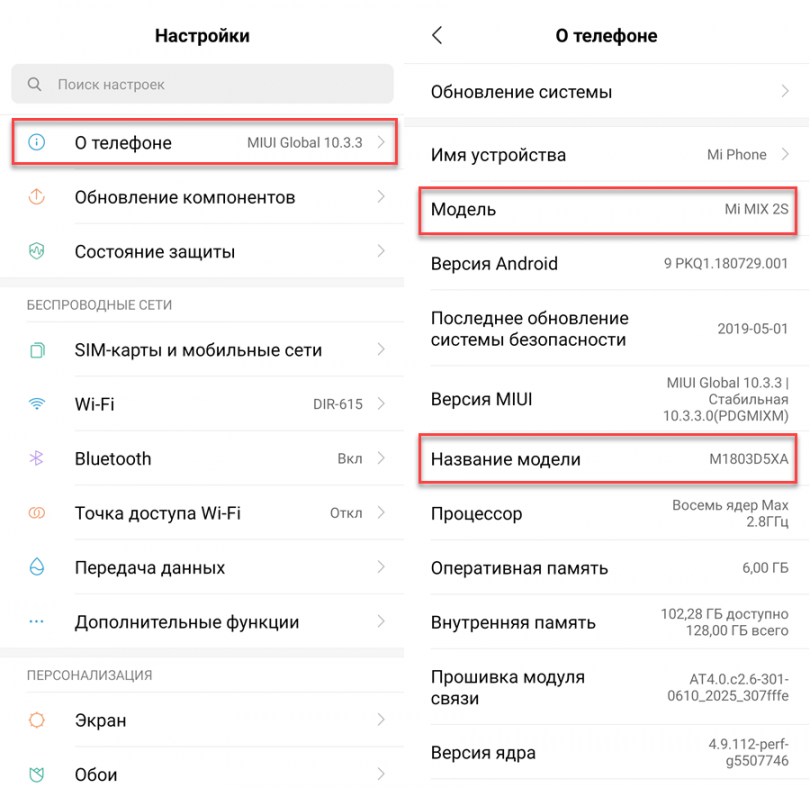
В зависимости от особенностей устройства и версии прошивки модель устройства может быть указана разными способами. Например, это может быть официальное торговое название смартфона или код, состоящий из разных букв и цифр.
Как узнать модель через CPU-Z
Если в настройках найти название модели не получается, то сделать это можно с помощью специальных приложений. Например, через CPU-Z:
Для этого скачайте и установите CPU-Z через Play Маркет и запустите приложение. Перейдите на вкладку «Device». Название модели будет указано напротив строчки «Model».

Узнать марку смартфона можно и через другие специализированные приложения. Например, через AIDA64, CPU X. Принцип работы у них примерно одинаковый.
Другие способы
Узнать модель смартфона можно и другими способами. Причем некоторые из них будут особенно полезны и при не совсем обычных обстоятельствах. Рассмотрим их ниже:
Через Gmail. Во время авторизации в аккаунте Google с нового устройства на почту приходит оповещение безопасности Gmail. В нем указана модель устройства, с которого был выполнен вход. Это удобно, если нужно вспомнить марку телефона, которого уже нет при себе (например, потерялось).

Через компьютер. По умолчанию модель Android устройства указывается при подключении смартфона к компьютеру по USB. Данный способ удобен тем, что позволяет узнать характеристики даже выключенного или неработающего телефона (например, с разбитым экраном).
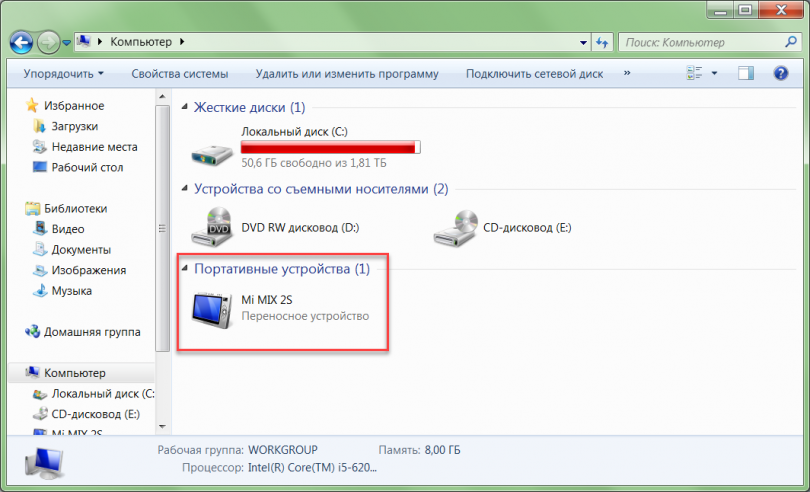
Если перед вами устройство с извлекаемой батареей, то номер и марка модели будут указаны либо на ней, либо под ней (на самом смартфоне). При этом информация может быть зашифрована в код. Узнать торговое название получится через поисковик.
Источник
Какой у меня телефон: узнаем марку и модель смартфона разными способами

Ситуаций, при которых может понадобиться узнать модель телефона, масса. Коллеги поинтересуются вашим новым смартфоном. А если понадобится сдать его в ремонт, то в сервисном центре закономерно спросят точную марку и модель. Сотрудники службы поддержки сотового оператора при обращении по вопросам качества связи тоже захотят узнать, как называется ваше устройство. Разумеется, в большинстве случаев вам подскажут, где посмотреть подробную информацию о гаджете. А если нет, то поможет эта статья.
Где посмотреть сведения о телефоне
Получить информацию о своем устройстве – о его марке и модели, можно тремя способами:
В настройках системы находятся только основные сведения об аппарате, а с помощью установленных программ можно получить дополнительную информацию о его «начинке».
Разные виды моделей смартфонов
Под словом «модель» мы привыкли понимать название смартфона. Например, ZTE Axon 9 Pro. В данном случае модель — Axon 9 Pro. Но в сведениях о телефоне фигурирует совсем другое наименование – A2019G. Это и есть модель телефона, которую еще называют заводским или идентификационным номером.
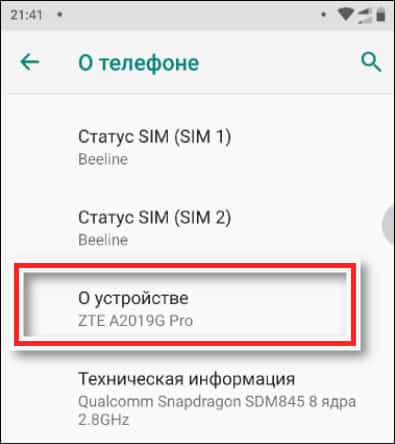
Публичное и заводское название модели – зачастую две принципиально разные вещи. Это важно учитывать, поскольку производитель может выпускать несколько видов устройств с одинаковым названием, которые сильно отличаются по техническим характеристикам.
К примеру, компания Apple выпускает iPhone X с разным объемом постоянной памяти на 64 Гб и 256 Гб. В версиях для Китая десятый Айфон имеет два заводских номера: A1901 и A1902, в то время как на международный рынок поставляются устройства с кодом типа MTAJ1KC/A. Соответственно, у двух внешне идентичных аппаратов одно и то же название — iPhone X, но разные номера моделей.
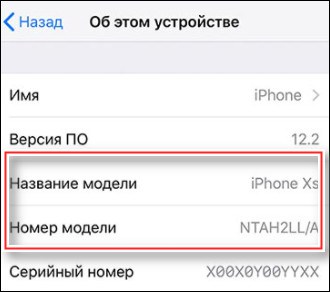
Компания Эппл разделяет модели своих устройств, чего нельзя сказать о смартфонах на Андроид. Здесь все зависит от конкретного производителя. Например, в моем телефоне указан только заводской номер.
Как узнать модель смартфона без сторонних программ
На Андроид устройствах
В устройствах под управлением Android сведения о модели обычно расположены в разделе системных настроек «О телефоне». В зависимости от версии и оболочки Android название этого раздела может быть: «Сведения о телефоне», «Данные телефона» и т.д. Он может находиться как в главном меню настроек, так и в одном из подменю. Например, в моем телефоне он спрятан в подменю «Система».
Чтобы узнать модель вашего телефона, сделайте следующее:
На скриншоте выше видно, что название смартфона указано под наименованием раздела — это имя устройства, которое используется для идентификации при сопряжении с другими девайсами через Bluetooth. По умолчанию оно почти наверняка будет совпадать с названием модели, но при желании его легко изменить в настройках. Поэтому слепо доверять написанному здесь не стоит.
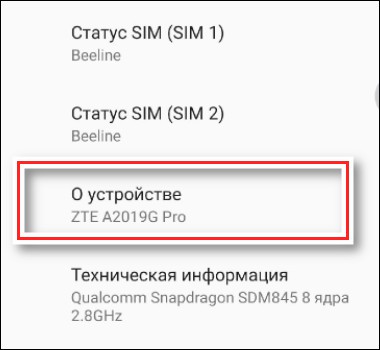
А это для примера скриншот с другого смартфона:
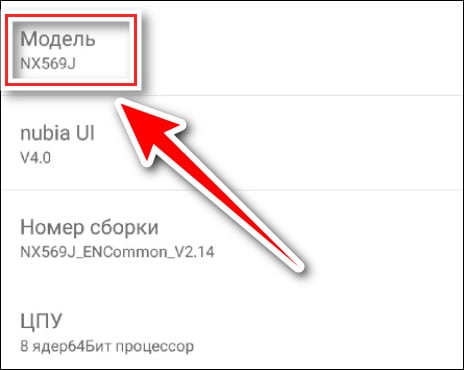
Кстати, в этом же меню можно узнать еще много полезной информации о телефоне:
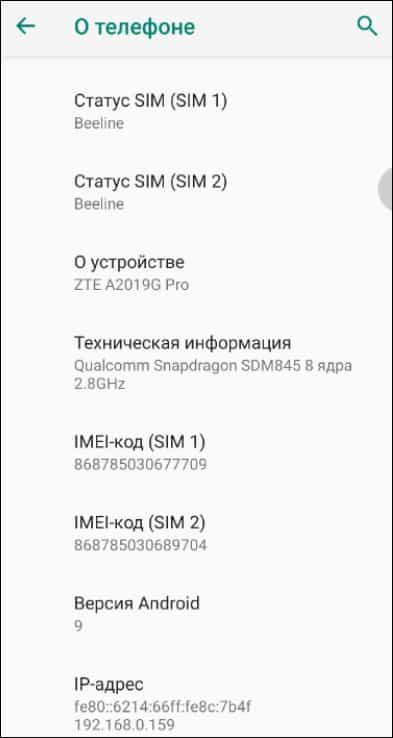
На iOS устройствах
Большой плюс мобильных девайсов от Apple в том, что все они работают на единой операционной системе с одинаковой оболочкой. То есть в любом смартфоне или планшете Эппл путь к разделу меню с информацией об устройстве выглядит одинаково:
Здесь вы найдете название и номер модели.
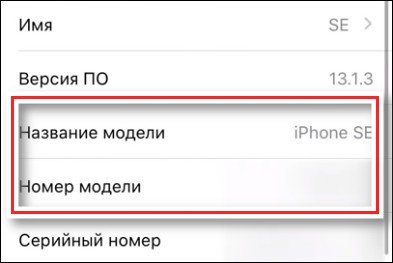
Как узнать название модели смартфона с помощью сторонних приложений
В Google Play Market много программ, способных показать самые подробные сведения о вашем устройстве, в том числе заводской номер. Условно их можно разделить на две категории:
В качестве примера приведу три приложения, которые мне нравятся больше всего.
3DMark
3DMark — бенчмарк, с помощью которого тестируют смартфоны все популярные блогеры. После установки программа автоматически определит название модели устройства. Чтобы его увидеть, нажмите на главном экране кнопку «Устройство».
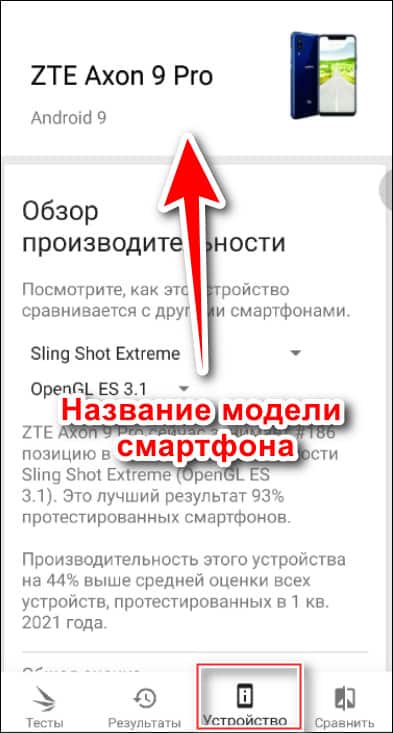
В этом же разделе находится подробная информация о производительности гаджета и спецификация, в которой представлены технические характеристики.
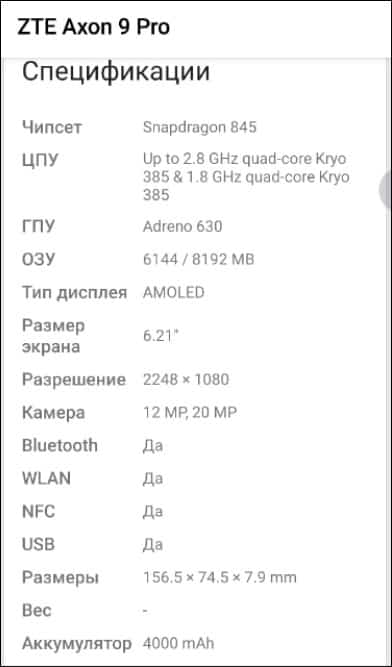
Однако приложение показывает только общие сведения о модели, которые предоставляет компания-производитель разработчикам ПО. Данных конкретно вашего телефона здесь нет. Кроме того, программа не распознает смартфоны производителей «третьего эшелона».
CPU-Z – мобильная версия популярной компьютерной программы для наблюдением за состоянием процессора. От «старшего брата» она отличается тем, что мониторит не только процессор, а вообще все компоненты устройства.
Номер модели можно посмотреть в разделе «Device».
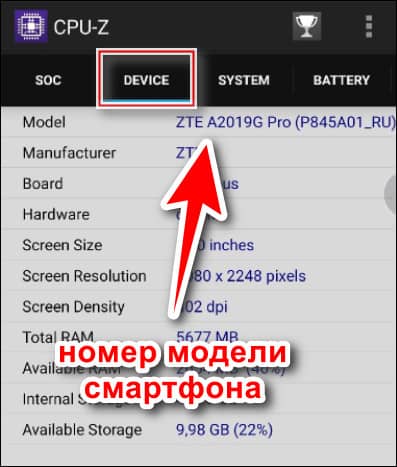
Зарегистрированные пользователи имеют возможность проверить смартфон на подлинность.
Интерфейс мобильного CPU-Z англоязычный.
Droid Hardware Info
В Droid Info наблюдаемых параметров больше, чем в CPU-Z, и есть русский язык. Номер модели смартфона здесь отображается на главном экране.

На коробке и задней крышке устройства
Как узнать модель телефона посредством ОС и сторонних приложений, мы выяснили. Но что, делать, если устройство, например, не включается? В этом случае остается опознавать его по нанесенной маркировке. Конечно, если таковая имеется.
На смартфонах, которые выпускаются для китайского рынка, всегда присутствует заводской номер на задней крышке.
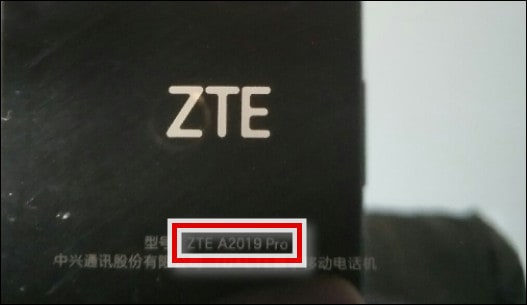
В случае с международными версиями дело обстоит сложнее. Вместо заводского номера там размещают сведения о сертификации, а название и номер модели могут быть указаны только на коробке и в паспорте телефона.
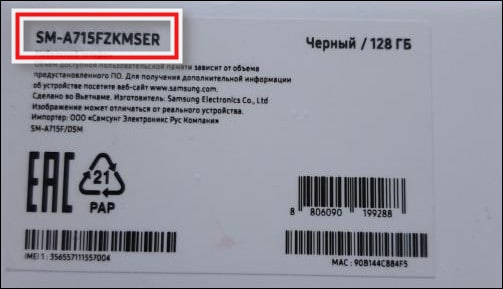
Как распознать смартфон по внешним признакам
Бренд на корпусе и загрузочной заставке устройства
Я не встречал ни одного смартфона, у которого отсутствует логотип бренда сзади. Сверху, снизу, посередине – где-нибудь обязательно есть название компании-производителя, а иногда и модели аппарата. Это же касается и загрузочного экрана: на любом оригинальном смартфоне вам обязательно продемонстрируют логотип бренда.
Например, вот так выглядит сзади мой ZTEAxon 9 Pro

Логотип вовремя загрузки
Смартфоны, которые трудно перепутать с другими
Каждый уважающий себя производитель мобильников стремится сделать дизайн своим устройств уникальным. Особенно флагманов. Зная отличительные признаки конкретного бренда, можно определить и компанию, которая выпустила ваш смартфон. Это хорошо работает с корейскими и американскими устройствами, а вот с идентификацией «китайцев» могут возникнуть трудности. Хотя не со всеми — и среди них есть компании, выделяющиеся на общем фоне.
Samsung
Флагманские смартфоны компании — линейку Samsung Galaxy S21, легко распознать по характерному расположению модуля камер. Визуально создается впечатление, что он не встроен в телефон, а как бы надет на него.
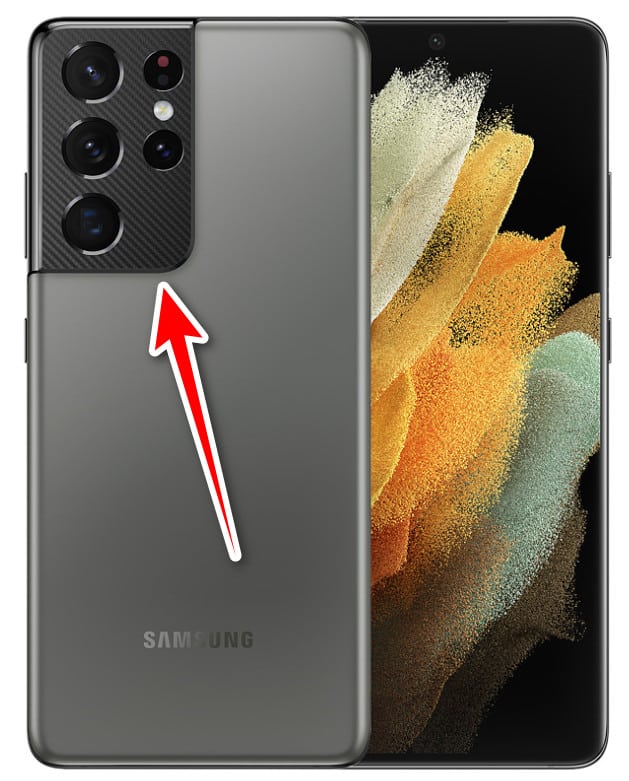
Не флагманские модели Самсунг тоже можно определить по камерам. Они расположены буквами «Г», «Р» или «L». На фото ниже Samsung A21.

Я бы сказал, что этот бренд выделяется минимализмом в отношении камер. Они всегда расположены максимально компактно. Зачастую просто утоплены в корпус.
Вот так будет выглядеть LG V60 ThinQ

А вот так выглядит последний флагман компании LG G8 ThinQ

Asus Zenfone
До появления на свет Асус Zenfone 6 телефоны этой марки ничем примечательным не выделялись. Но шестое и седьмое поколения производитель оснастил уникальным откидным модулем камеры. Количеством последних смартфоны отличаются между собой.


Sony Xperia
Гаджеты от компании Sony легко распознать по характерной вытянутой форме.

Все три линейки бренда, выпущенные на апрель 2021 года, легко распознать по необычному расположению модулей камер.
Poco F2. Круглый модуль сзади и выдвижная селфи-камера.



Поиск в интернете по фото
Со смартфонами, которые выделяются на фоне остальных, все просто. Но подавляющее большинство устройств, даже разных брендов, похожи друг на друга как братья-близнецы. Особенно это касается изделий китайских производителей второго и третьего эшелона, а вместе с ними и продукции компании Xiaomi. Не то, чтобы смартфоны Сяоми не имели характерных черт, просто под этим брендом выпускается много разных моделей со всевозможным дизайном.
Если не получается опознать гаджет по внешним признакам, можно обратиться к помощи онлайн сервисов поиска по фото в Гугл или Яндекс. Метод не стопроцентный: поисковики находят изображения смартфонов, схожих с тем, что на загруженном снимке, обычно только по цвету и расположению. Но вероятность, что среди них окажется ваша модель, далеко не нулевая.
Принцип поиска идентичен в обоих сервисах, поэтому выбирайте тот, который по душе. Я больше доверяю Гуглу, поэтому начнем с него:
Яндекс справился гораздо лучше: выдал смартфоны того же года выпуска, что и мой. И если развернуть список «Больше похожих», то среди кучи снимков можно найти и свою модель.

Чтобы увидеть название модели, нажмите на фото. Интересующий меня аппарат нашелся в объявлении о продаже на одной из торговых площадок вторичного рынка.
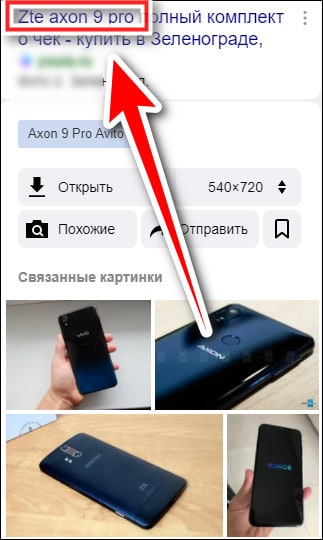
На поиски было затрачено не более 5 минут, и результат меня вполне устроил.
Источник
Как узнать какая у меня модель телефона Android
Производителей смартфонов с каждым годом становится всё больше, причём основная часть из них – малоизвестные китайские компании. Как показывает практика, среднестатистический человек не запоминает название и модель своего телефона, а тем более не сохраняет заводскую коробку от него. Но, иногда возникает необходимость узнать модель телефона, например, чтобы порекомендовать аппарат другу или родственнику. О том, как это сделать будет подробно рассказано в нашей статье. Мы рассмотрим, как обычные, так и нестандартные способы.
Как узнать модель телефона через настройки Android
Удобнее всего узнать модель телефона через встроенное приложение «Настройки». Оно содержит множество разделов, отвечающих за включение и отключение ряда функций. Чтобы сделать всё правильно воспользуйтесь пошаговой инструкцией, представленной ниже:
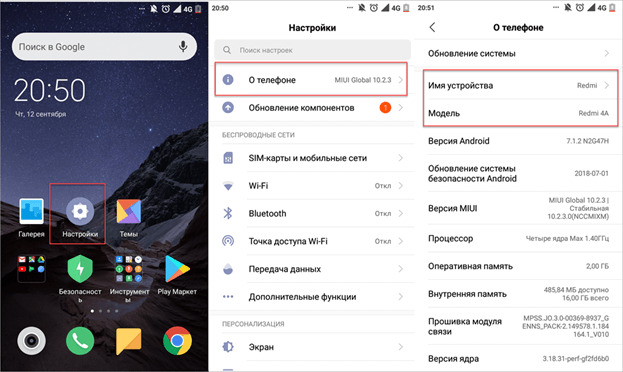
Заметим, что вместо привычного названия может быть указан код или неизвестная комбинация цифр с буквами. Что же делать с этими данными? А их достаточно вписать в поисковую строку браузера, а после перейти на любой сайт из результатов выдачи. В Интернете кроме модели смартфона можно ознакомиться с характеристиками устройства, его годом выпуска и имеющимися функциями.
Как узнать какой у меня телефон с помощью приложений
Если через настройки узнать модель телефона не получилось, то переходите к этому способу. Его суть заключается в установке на смартфон специального приложения, которое сканирует устройство и предоставляет информацию о нём. Хорошо себя зарекомендовала программа CPU-Z, доступная в Google Play. Она, кстати, очень распространена среди пользователей компьютеров.
По традиции мы составили подробную инструкцию, упрощающую работу с утилитой:
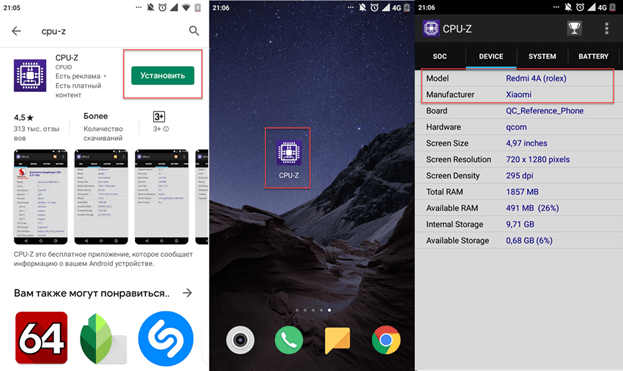
Для наглядности рассмотрим ещё одну аналогичную программу – это AIDA 64.
Как и в предыдущем случае устанавливаем приложение на телефон, а после следуем рекомендациям руководства:
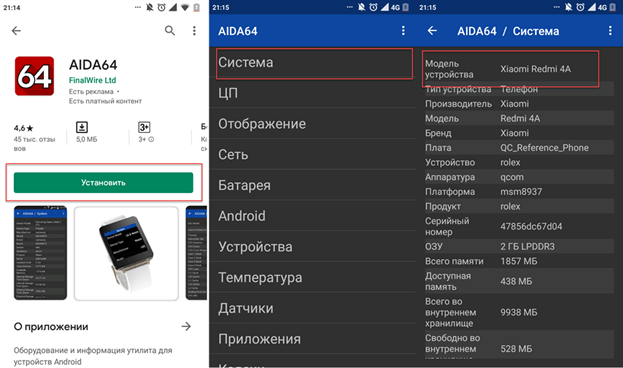
Как видите, узнать модель телефона намного проще, чем кажется.
Другие способы получения информации о телефоне
Не любите использовать стандартные методы? Специально для вас была составлена подборка альтернативных способов, позволяющих получить информацию о телефоне. С ними вы можете ознакомиться ниже:
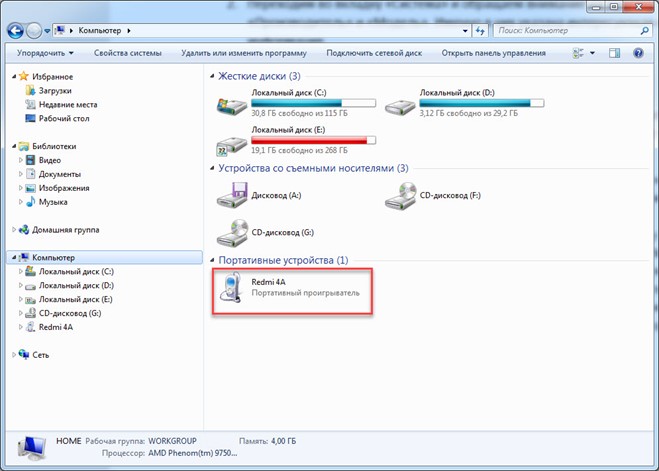
Теперь вы знаете, как узнать модель своего телефона, причем с использованием нескольких способов. Удобнее всего просмотреть информацию об устройстве через специальное приложение, но также можно воспользоваться настройками.
Источник
Способы просмотра технических характеристик смартфона Android
Характеристики телефона – важнейшая часть, помимо дизайна, форм-фактора, датчиков, цены и прочих моментов. Но далеко не на всех мобильных присутствует встроенная функция с возможностью посмотреть полные технические характеристики. К счастью есть легкие и бесплатные способы, чтобы получить всю информацию о технической стороне смартфона. Для этого нужен доступ в интернет и специальная программа либо поисковик Гугл или Яндекс.
Из статьи вы узнаете
Какие характеристики можно узнать?
Конечно, полностью каждую деталь узнать нам не получится, так как почти все производители скрывают их от наших глаз, а проверить это вручную попросту невозможно. Например, на Айфонах практически всегда неизвестна емкость батареи или частота ядер. Подобное иногда бывает и с Андроид-смартфонами.
Как бы там ни было, самые основные характеристики можно узнать. Например:
Способы просмотра
Чтобы посмотреть характеристики смартфона, нам нужно иметь доступ в интернет, работающий официальный магазин приложений от Google под названием Google Play или хотя бы браузер. Увы, в самой системе смартфона характеристики нигде не написаны, так как разработчики скрывают их из приложения «Настройки».
Некоторые параметры можно узнать, прочитав их на коробке. Но, как правило, там указывают очень мало информации.
Способов узнать все характеристики телефона достаточно много, но все они по своей сути подразделяются на два:
Для первого случая нам нужно знать модель телефона, а для второго — скачать утилиту. Оба эти варианта довольно хороши и подходят в зависимости от ситуации. Более подробно о них читайте далее.
Первый способ — через поисковик
Для того чтобы посмотреть характеристики телефона через поисковую систему, вам нужно узнать марку и модель. Благо, эти две характеристики присутствуют в настройках смартфона. Для этого выполните следующие действия:




Перед вами появятся результаты поиска. Можете открыть любой удобный сайт и посмотреть полные данные. Для более детальной информации можно зайти в тему обсуждения модели на популярном форуме 4pda. Для этого просто напишите модель смартфона с приставкой «4pda обсуждение».
Второй способ — через приложение AIDA64
AIDA64 – это самое популярное приложение в Google Play, которое позволяет мониторить полную характеристику гаджета в реальном времени.
Скачать можно совершенно бесплатно. Но в этой версии будет немного рекламы. При желании можно купить полную версию программы за чуть больше 1$ (цена варьируется в зависимости от курса доллара и страны). Полная версия AIDA64 лишь убирает рекламу, она не открывает никаких новых возможностей.
После установки приложения открываем его. Внутри нас ждет удобное меню с различными данными.
Главный экран выглядит как ниже на скриншоте и в нем есть:

Для получения конкретных характеристик требуется перейти в нужный раздел и там уже будет вся доступная информация.
Как видно на скриншоте выше, разделов достаточно много и они позволяют получить максимум данных об устройстве. Столько информации вы не найдете ни на одном сайте. Здесь присутствует даже такая уникальная информация, как нагрев аппарата (процессора, аккумулятора и так далее). Также будет вполне полезно узнать о кодеках смартфона и посмотреть характеристики приложений как встроенных, так и установленных во время эксплуатации.
Для просмотра модели, бренда, памяти и информации о датчиках открываем окно «Система».

В окне «ЦП» указаны все данные, связанные с центральной системой смартфона: процессором, его архитектурой, частотой, количеством ядер, силой работы каждого ядра в данный момент и так далее.

Рассмотрим каждый пункт отдельно в следующей таблице:
| Название пункта | Данные |
|---|---|
| Система | Модель устройства, тип, плата, аппаратура (процессор), ОЗУ, встроенная память, внешняя память, функции устройства. |
| ЦП | Модель процессора, архитектура ядра, технологический процесс, число ядер, диапазон частот, частота каждого ядра, ABI, поддержка прочих функций. |
| Отображение | Разрешение экрана, диагональ, плотность пикселей, производитель ГП, рендер ГП (графический ускоритель), частота его обновления, версия OpenGL, версия ГП, расширения OpenGL. |
| Сеть | Тип телефона, сетевой оператор, страна сетевого оператора, провайдер, тип сети, информация о Wi-Fi. |
| Батарея | Тип аккумулятора, объем, заряд. |
| Android | Версия Андроида, уровень API, наличие root-прав, версия Java и так далее. |
| Устройства | Информация о камерах: разрешение пикселей, разрешение видео, фокус, наличие стабилизации, зума, вспышки. Информация о датчике отпечатка пальцев: производитель, модель. Информация о прочих датчиках и их наличии. |
| Температура | Мониторинг температуры телефона. |
| Приложения | О встроенных и сторонних приложениях. |
| Кодеки | О кодеках встроенных приложений. |
| Папки | Информация о проводнике. |
| Системные файлы | Информация о системных файлах и их расположении в проводнике. |
| О программе | Информация о версии приложения AIDA64 и возможность написать в техническую поддержку. |
В общем, исследовав каждое окно, можно сложить полную картинку о гаджете, узнав о нем практически всю возможную информацию.
Источник
